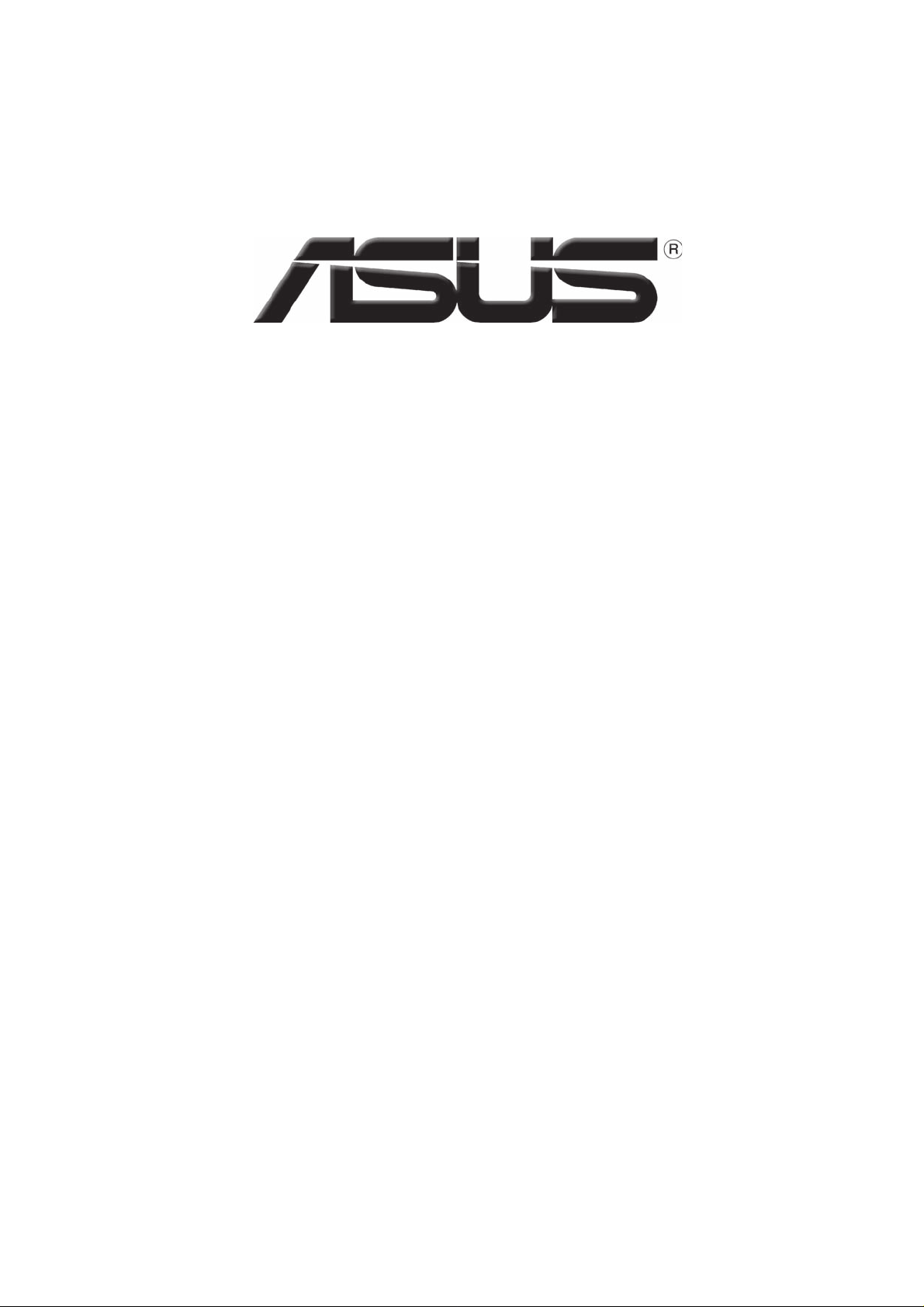
Carte graphique
Références logicielles
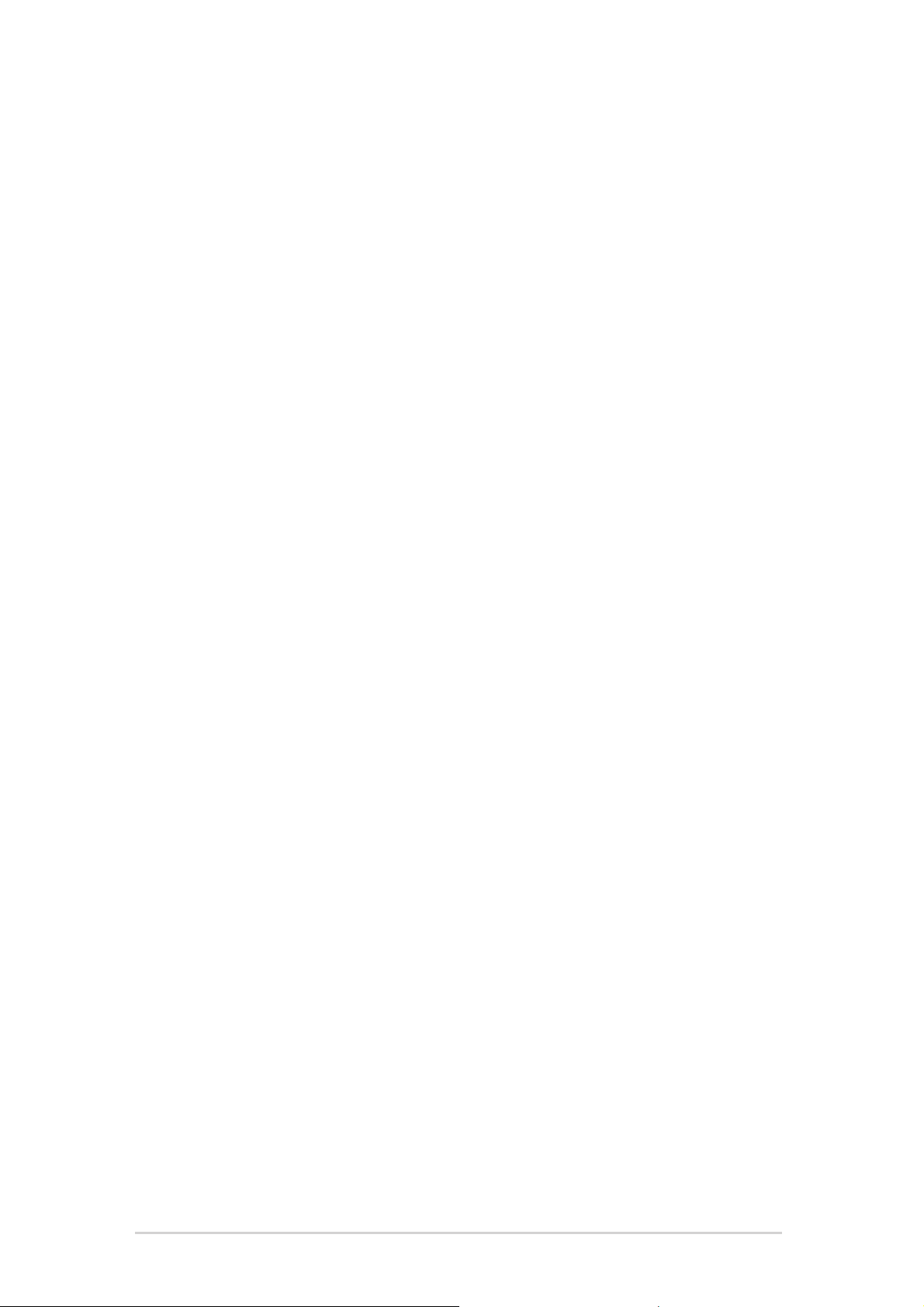
F1729
Première édition V1
Juillet 2005
Copyright © 2005 ASUSTeK COMPUTER INC. Tous droits réservés.
Aucun extrait de ce manuel, incluant les produits et logiciels qui y sont décrits, ne peut être re-
produit, transmis, transcrit, stocké dans un système de restitution, ou traduit dans quelque langue
que ce soit sous quelque forme ou quelque moyen que ce soit, à lʼexception de la documentation
conservée par lʼacheteur dans un but de sauvegarde, sans la permission écrite expresse de ASUSTeK
COMPUTER INC. (“ASUS”).
La garantie sur le produit ou le service ne sera pas prolongée si (1) le produit est réparé, modifi é
ou altéré, à moins que cette réparation, modifi cation ou altération ne soit autorisée par écrit par
ASUS; ou (2) si le numéro de série du produit est dégradé ou manquant.
ASUS FOURNIT CE MANUEL “TEL QUE” SANS GARANTIE DʼAUCUNE SORTE, QUʼELLE SOIT EXPRESSE
OU IMPLICITE,COMPRENANT MAIS SANS Y ETRE LIMITE LES GARANTIES OU CONDITIONS DE COMMERCIALISATION OU DʼAPTITUDE POUR UN USAGE PARTICULIER. EN AUCUN CAS ASUS, SES DIRECTEURS,
CADRES, EMPLOYES OU AGENTS NE POURRONT ÊTRE TENUS POUR RESPONSABLES POUR TOUT DOMMAGE INDIRECT, SPECIAL, SECONDAIRE ou CONSECUTIF (INCLUANT LES DOMMAGES POUR PERTE DE
PROFIT, PERTE DE COMMERCE, PERTE DʻUTILISATION DE DONNEES, INTERRUPTION DE COMMERCE ET
EVENEMENTS SEMBLABLES), MEME SI ASUS A ETE INFORME DE LA POSSIBILITE DE TELS DOMMAGES
PROVENANT DE TOUT DEFAUT OU ERREUR DANS CE MANUEL OU DU PRODUIT.
LES SPECIFICATIONS ET INFOMATIONS CONTENUES DANS CE MANUEL SONT FOURNIES A TITRE
INFORMATIF SEULEMENT, ET SONT SUJETTES A CHANGEMENT A TOUT MOMENT SANS AVERTISSEMENT ET NE DOIVENT PAS ETRE INTERPRETEES COMME UN ENGAGEMENT DE LA PART DʼASUS.
ASUS NʻASSUME AUCUNE RESPONSABILITE POUR TOUTE ERREUR OU INEXACTITUDE QUI POURRAIT
APPARAITRE DANS CE MANUEL, INCLUANT LES PRODUITS ET LOGICIELS QUI Y SONT DECRITS.
Les produits et noms de sociétés qui apparaissent dans ce manuel ne sont utilisés que dans un
but dʼidentifi cation ou dʼexplication dans lʼintérêt du propriétaire, sans intention de contrefaçon.
ASUS et le logo ASUS sont des marques déposées de ASUSTeK COMPUTER INC.
Microsoft, Windows, Windows 98, windows 98SE, Windows ME, Windows 2000, Windows NT
et Windows XP sont des marques déposées de Microsoft Corporation. Intel est une marque
déposée de Intel Corporation. NVIDIA est une marque déposée de NVIDIA Corporation. SiS est
une marque déposée de Silicon Integrated Systems Corporation. ATI est une marque déposée
de ATI Technologies Inc. ALi est une marque déposée de ALi Corporation. VIA est une marque
déposée de VIA Technologies, Inc. Tous les autres noms de produits et sociétés peuvent être
des marques ou des marques déposées de leurs propriétaires respectifs avec lesquels ils sont
associés.
ii
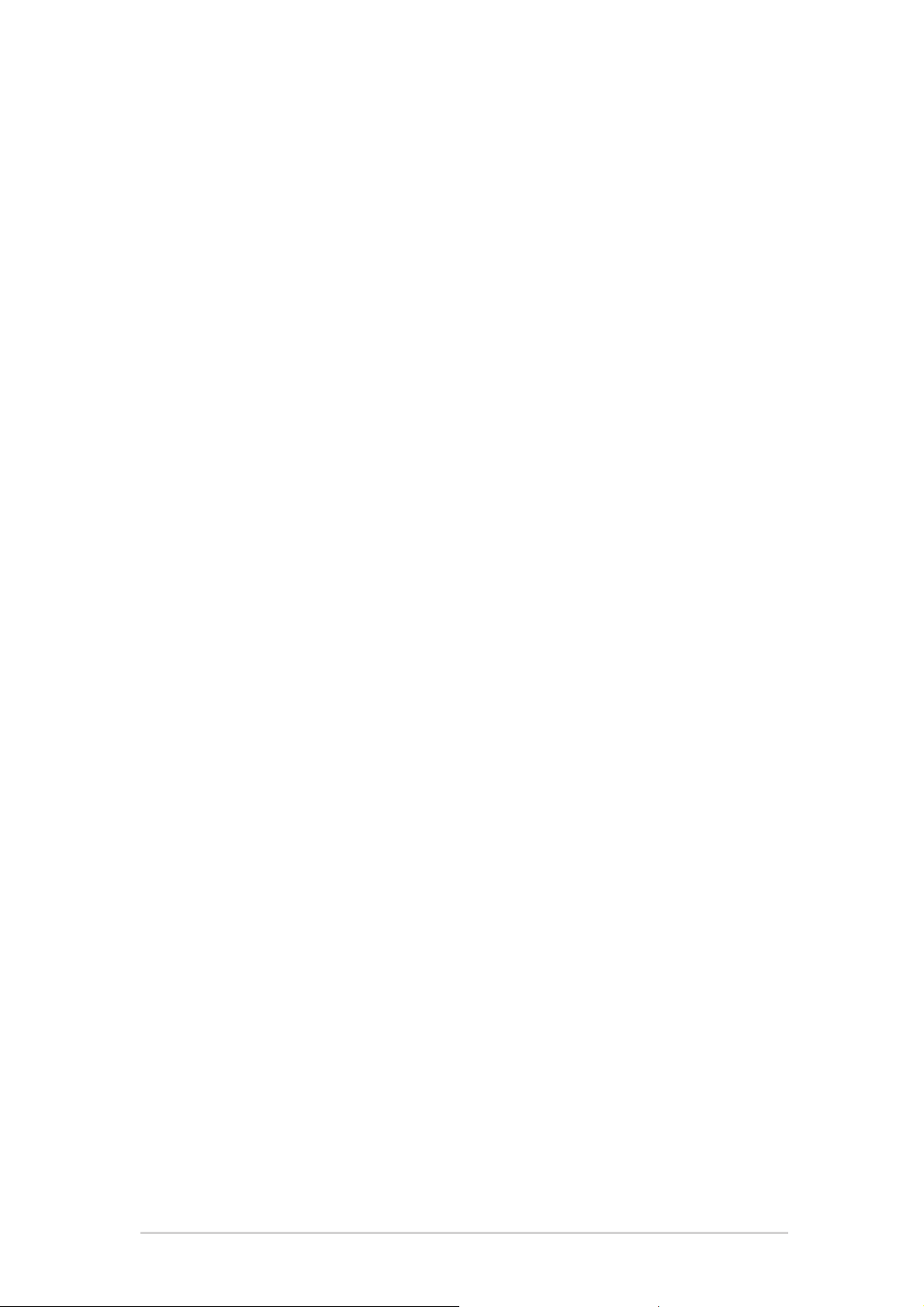
Table des matières
Notes ................................................................................................ iv
Informations sur la sécurité .................................................................. v
A propos de ce guide .......................................................................... vi
1. ASUS GameFace Messenger ......................................................1
1.1 Introduction ................................................................1
1.2 Pour démarrer .............................................................1
1.3 Contacts .....................................................................7
1.4 Outils ...........................................................................9
1.5 Paramètres ................................................................11
2. ASUS Splendid ........................................................................16
2.1 Introduction ..............................................................16
2.2 Démarrer ASUS Splendid ...........................................16
3. ASUS OnScreenDisplay (OSD) .................................................19
3.1 Introduction ..............................................................19
3.2 Activer ASUS OSD .....................................................19
4. ASUS GameLiveShow ..............................................................20
4.1 Introduction ..............................................................20
4.2 Pour démarrer ...........................................................20
5. ASUS SmartDoctor .................................................................27
5.1 Fonctions ..................................................................27
5.2 Démarrer ASUS SmartDoctor ....................................27
6. ASUS SmartDoctor .................................................................28
6.1 Etat de la tension ......................................................28
6.2 Etat des températures ..............................................28
6.3 Etat de la vitesse du ventilateur ...............................29
6.4 Paramètres de fréquence de la mémoire et du
moteur graphique .....................................................29
6.5 Fonctions de confi guration avancées .......................30
7. ASUS VideoSecurity Online .....................................................35
7.1 Démarrer ASUS VideoSecurity ..................................35
7.2 Confi guration ............................................................36
7.3 Source Vidéo .............................................................49
7.4 Paramétrer les zones de détection ...........................50
iii
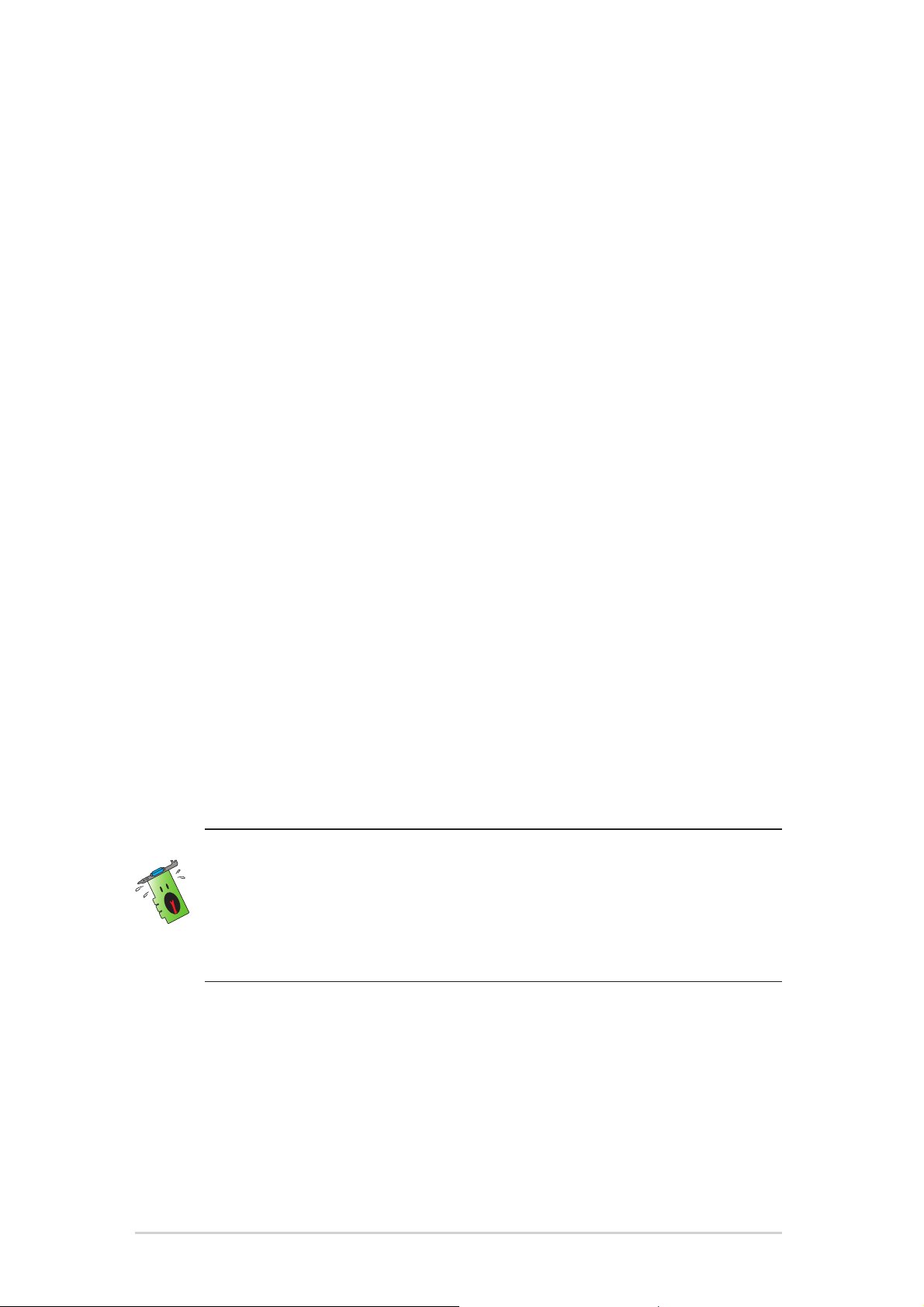
Notes
Rapport Fédéral De la Commission Des Communications
Ce dispositif est conforme à l`alinéa 15 des règles établies par la FCC.
L'opération est sujette aux 2 conditions suivantes:
• Ce dispositif ne peut causer d'interférence nuisible, et
• Ce dispositif se doit d'accepter toute interférence reçue, incluant
toute interférence pouvant causer des resultats indesirés.
Cet équipement a été testé et s'est avéré être conforme aux limites
établies pour un dispositif numérique de classe B, conformémant à
l'alinéa 15 des règles de la FCC.Ces limites sont conçues pour assurer
une protection raisonnable contre lʼinterférence nuisible à une installation
réseau.Cet équipement génère, utilise et peut irradier de l'énergie à
fréquence radio et, si non installé et utilisé selon les instructions du
fabricant, peut causer une interférence nocive aux comunications radio.
Cependant, il n'est pas exclu qu'une interférence se produise lors d'une
installation particulière.Si cet équipement cause une interférence nuisible
au signal radio ou télévisé, ce qui peut-être déterminé par l'arrêt puis le
réamorçage de celui-ci, l'utilisateur est encouragé à essayer de corriger
l'interférence en s'aidant d'une ou plusieurs des mesures suivantes:
• Réorientez ou replacez l'antenne de réception.
• Augmentez l'espace de séparation entre l'équipement et le récepteur.
• Reliez lʼéquipement à une sortie sur un circuit différent de celui auquel
le récepteur est relié.
• Consultez le revendeur ou un technicien expérimenté radio/TV pour
de lʼaide.
Lʼutilisation de câbles protégés pour le raccordement du moniteur
à la carte de graphique est exigée pour assurer la conformité aux
règlements de la FCC.Les changements ou les modifi cations ap-
portés à cette unité n'étant pas expressément approuvés par la
partie responsable de la conformité pouraient annuler lʼautorité de
lʼutilisateur à manipuler cet équipement.
Rapport du Département Canadien des communications
Cet appareil numérique ne dépasse pas les limites de classe B en terme
d'émissions de nuisances sonore, par radio, par des appareils numériques,
et ce conformément aux régulations dʼinterférence par radio établies
par le département canadien des communications.
Cet appareil numérique de la classe B est conforme à la norme
NMB-003 du Canada.
iv
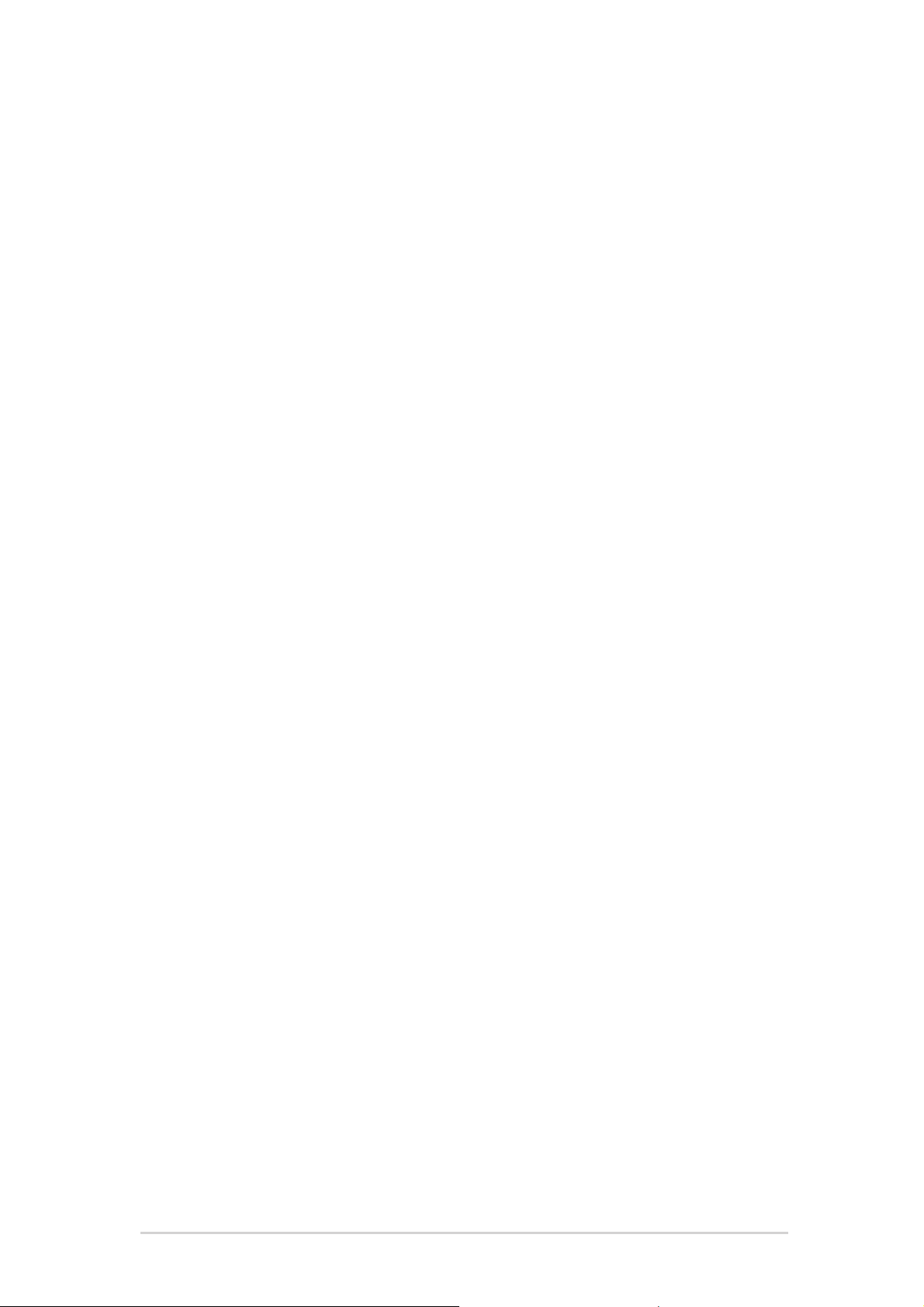
Informations sur la sécurité
Sécurité électrique
• Lorsque vous ajoutez ou retirez des périphériques, assurez-vous que
les câbles dʼalimentation de ces périphériques sont bien débranchés
avant de connecter les câbles des signaux. Si possible, déconnectez
tous les câbles dʼalimentation du système avant dʼajouter un élément.
• Assurez-vous que la tension de votre alimentation est réglée sur une
valeur qui corresponde à celle de votre zone géographique. Si vous
nʼêtes pas sûr de la tension des prises électriques que vous allez
utiliser, contactez la société dʼélectricité du lieu où vous vous trouvez.
• Si lʼalimentation ne fonctionne plus, nʼessayez pas de la réparer vous-
même. Contactez un service technique compétent ou votre revendeur.
Pour un fonctionnement en toute sécurité
• Avant dʼinstaller la carte mère et de connecter des périphériques, lisez
attentivement tous les manuels livrés avec votre pack.
• Avant dʼutiliser le produit, assurez-vous que tous les câbles sont
connectés correctement et que les câbles dʼalimentation ne sont pas
défectueux. Si vous détectez un problème, contactez votre revendeur
immédiatement.
• Pour éviter les courts-circuits, éloignez les trombones, les vis, et
les agrafes des connecteurs, des slots, des sockets et des circuits
imprimés.
• Evitez la poussière, lʼhumidité, et les températures extrêmes. Ne
placez pas le produit dans un endroit où il pourrait être mouillé.
• Placez le produit sur une surface stable.
• Si vous rencontrez des problèmes techniques avec ce produit,
contactez un service technique qualifi é ou votre revendeur.
Note relative aux produits de Macrovision Corporation
Ce produit comprend une technologie de protection de copyright protégée
par certains brevets déposés aux U.S.A. et autres droits de propriété
intellectuelle appartenant à Macrovision Corporation et autres détenteurs
de droits. Lʼusage de cette technologie doit être autorisé par Macrovision
Corporation, et nʼest destiné quʼà un usage familial ou autres usages limités
de même sorte à moins dʼune autorisation par Macrovision Corporation.
Rétro-ingénierie et démontage sont interdits.
v
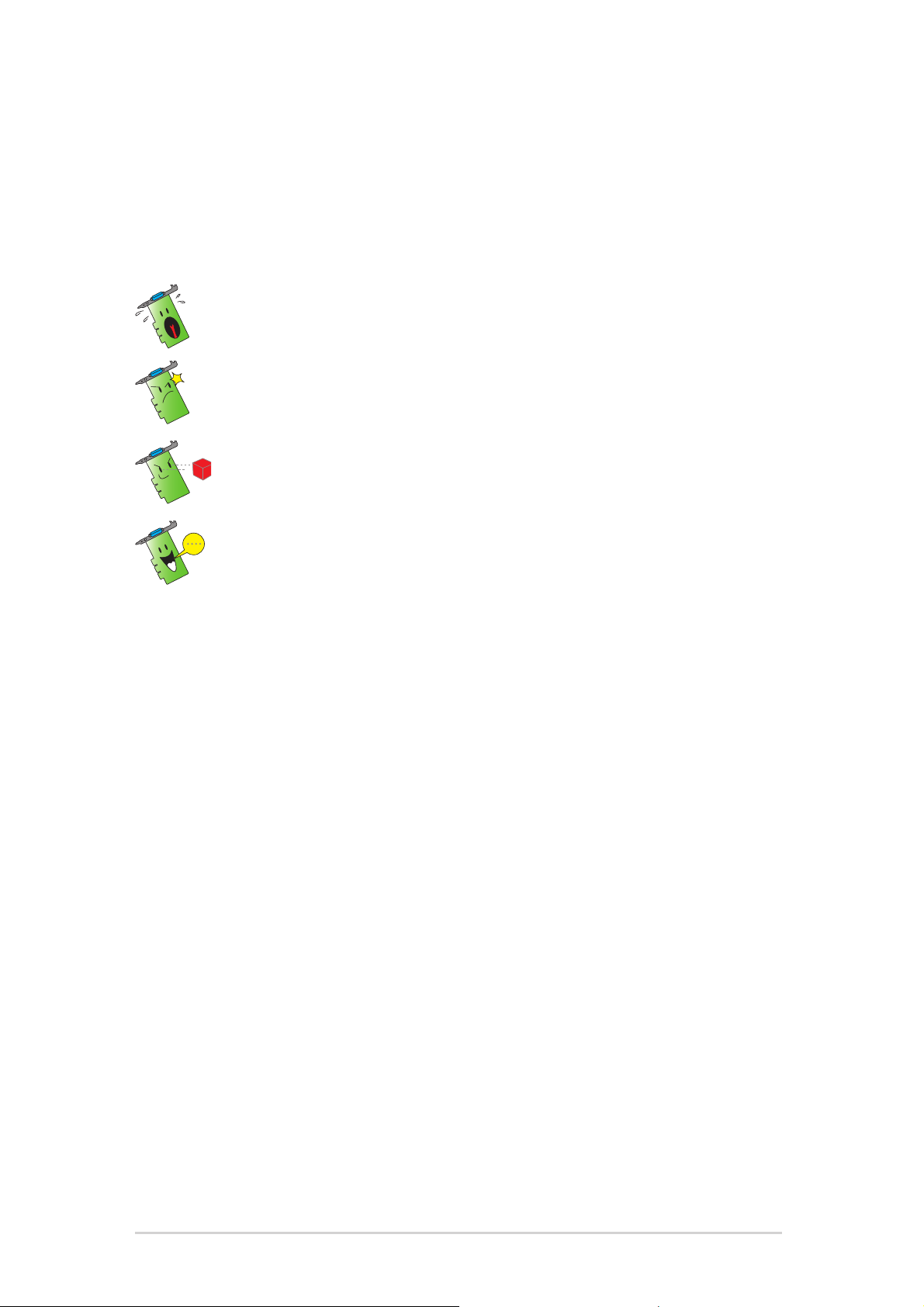
A propos de ce guide
Symboles utilisés dans le manuel
Pour vous aider à accomplir certaines tâches correctement, prenez note
des symboles utilisés dans ce manuel..
AVERTISSEMENT: Information pour éviter de vous blesser lors
dʼune opération.
ATTENTION: Information pour éviter dʼendommager les
composants lors dʼune opération.
IMPORTANT: Information que vous DEVEZ suivre pour mener
à bien une opération.
NOTE: Astuces et informations additionnelles pour vous aider à
mener à bien une opération..
Où trouver d’autres informations
Consultez les sources suivantes pour obtenir des informations
supplémentaires et pour les mises à jour des produits et des logiciels.
1. Sites Web ASUS
Les sites web ASUS fournissent, dans le monde entier, des
informations mises à jour sur les produits matériels et logiciels dʼASUS.
Les sites web ASUS sont énumérés à la page vii, Contacter ASUS.
2. Documentation optionnelle
Votre pack peut comprendre de la documentation supplémentaire,
telle que la garantie, qui peut avoir été ajoutée par votre revendeur.
Ces documents ne font pas partie du pack standard..
vi
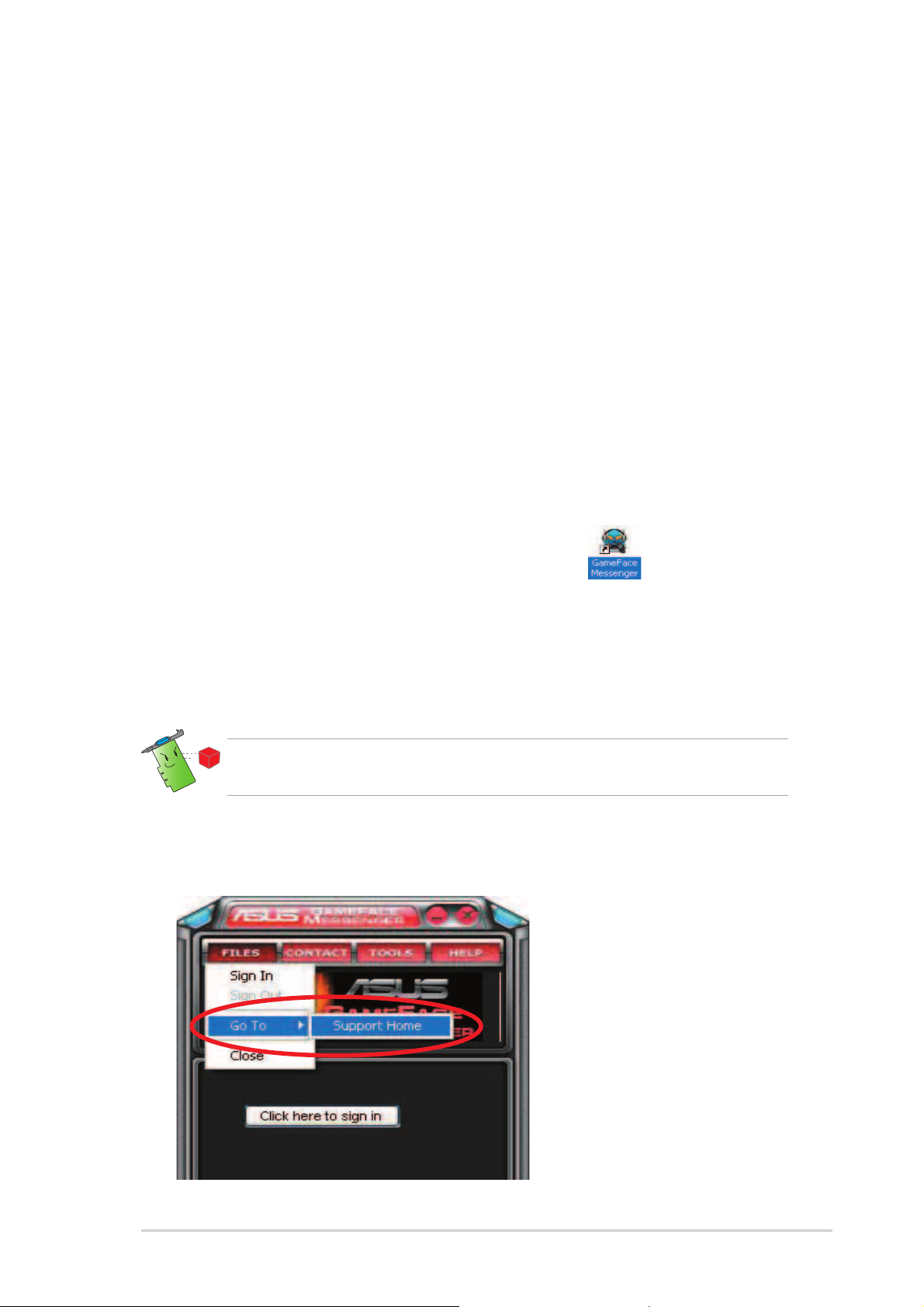
1. ASUS GameFace Messenger
1.1 Introduction
ASUS GameFace Messenger permet de communiquer en temps réel, via texte,
audio, et vidéo, avec dʼautres utilisateurs de lʼutilitaire GameFace Messenger.
Cet utilitaire supporte les visioconférences point à point tout en jouant à des
jeux en ligne.
1.2 Pour démarrer
1.2.1 Démarrer ASUS GameFace Messenger
Pour démarrer ASUS GameFace Messenger:
Cliquez sur le bouton Démarrer; sélectionnez GameFace Messenger à
partir de la liste des programmes du menu Démarrer de Windows.
-ou-
Double-cliquez sur lʼicône GameFace Messenger
bureau.
située sur votre
1.2.2 Créer un nouveau compte
Si vous ne possédez pas de compte GameFace Messenger, suivez les
étapes ci-dessous pour en créer un.
Connectez-vous à Internet avant de procéder à la création dʼun compte
GameFace Messenger.
1. A partir du menu de GameFace Messenger, cliquez sur Files
(fi chiers) > Go To (Aller à) > Support Home (support).
1Références logicielles
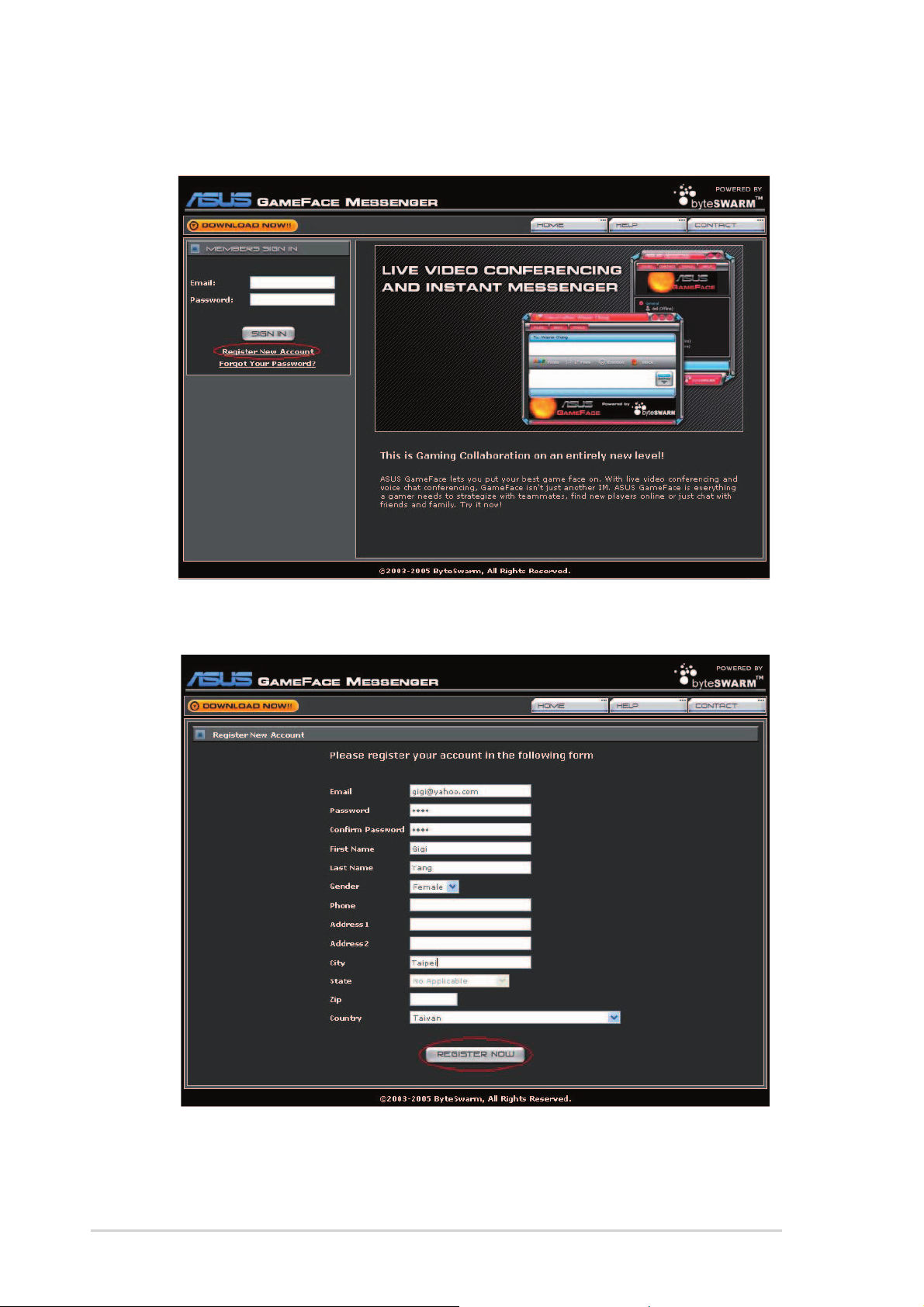
2. Cliquez sur Register New Account (ouvrir un nouveau compte)
à partir du site web suivant.
3. Saisisez vos informations personnelles puis cliquez sur REGISTER NOW
(s’enregistrer).
4. Suivez les instructions apparaîssant à lʼécran pour terminer le processus
de création dʼun nouveau compte.
2 Carte graphique ASUS
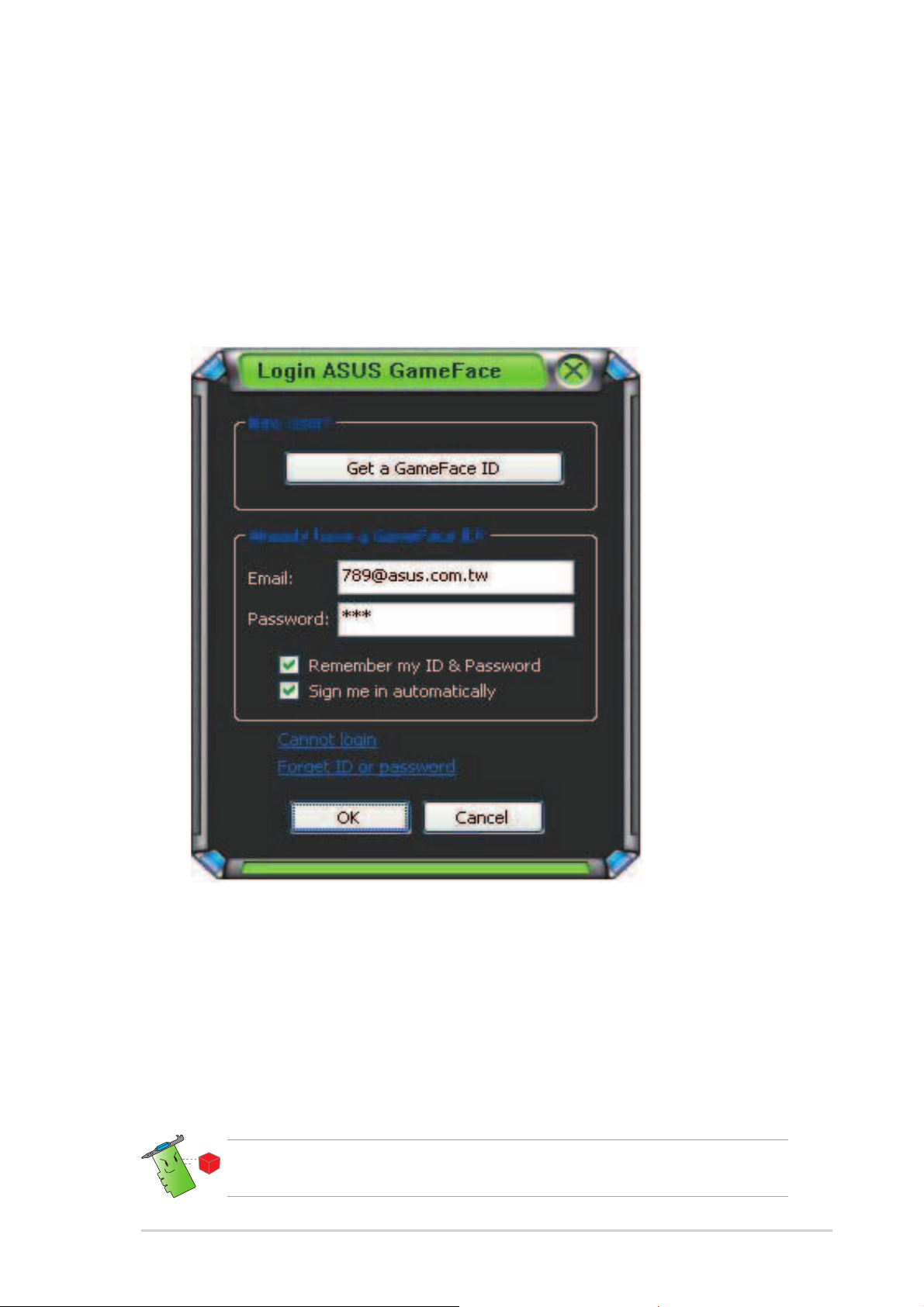
1.2.3 Ouvrir une session GameFace Messenger
Pour ouvrir une session GameFace Messenger:
1. Si GameFace Messenger nʼest pas confi guré pour ouvrir une session
automatiquement lors de votre connexion à Internet, cliquez sur File
(fi chier) > Sign In (ouvrir session)
- ou cliquez sur Click here to sign in (cliquez ici pour ouvir une
session)dans le menu principal. La fenêtre suivante apparaît.
2. Si vos informations de connexion ne sont pas stockées sur votre
ordinateur, saisissez votre Email et Password (mot de passe) dans
leurs champs respectifs, puis cliquez sur OK.
3. Si vous désirez stocker vos informations de connexion dans votre
ordinateur, cochez lʼoption Remember my ID & Password (se
souvenir de mon identifi ant et mot de passe).
4. Si vous désirez être automatiquement connecter au service une fois
connecter à Internet, cochez lʼoption Sign me in automatically
(ouvrir une session automatiquement).
Il nʼest pas recommandé de suivre les étapes 3 et 4 si vous partagez votre
ordinateur avec dʼautres utilisateurs.
3Références logicielles
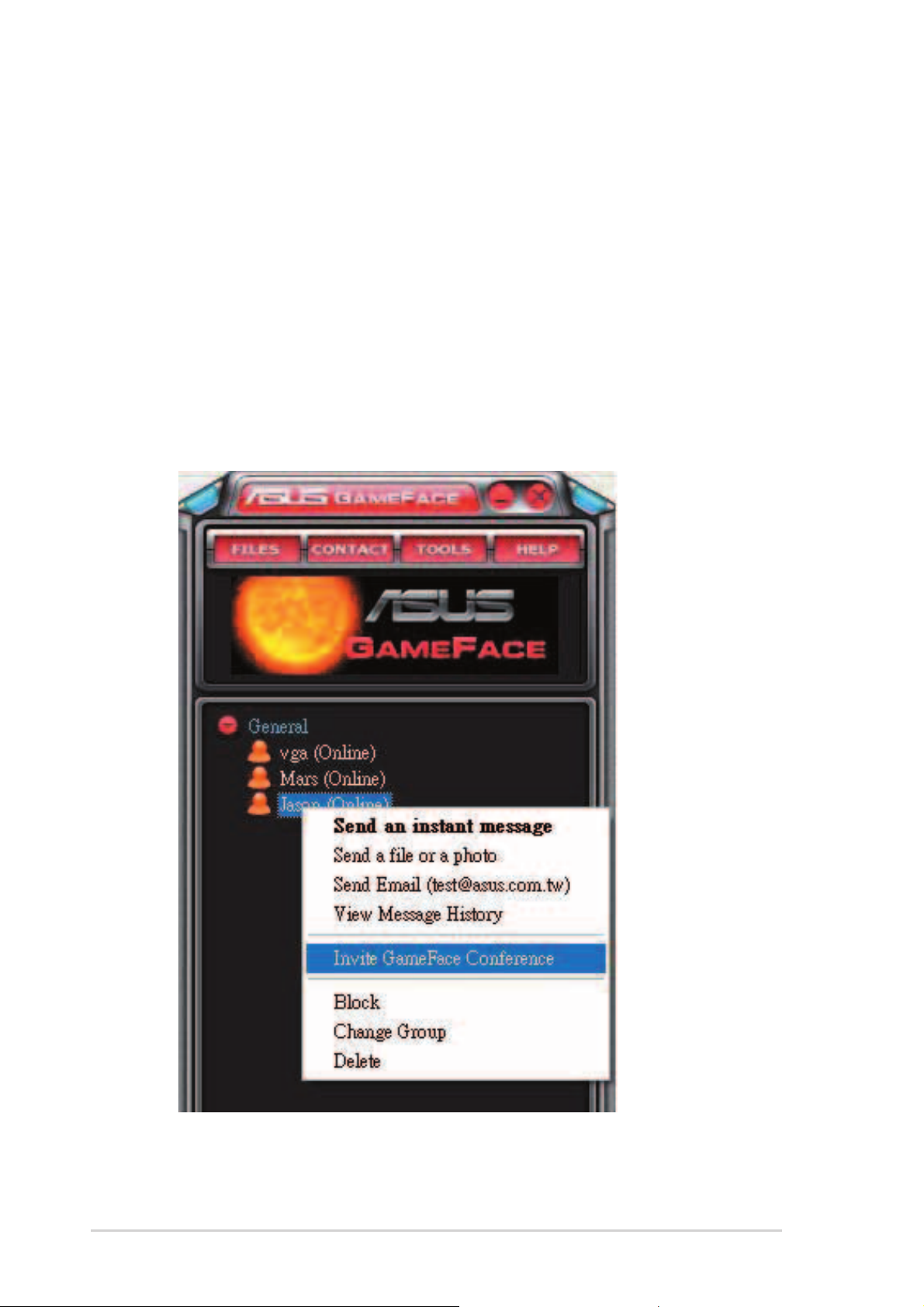
1.2.4 Fermer une session GameFace Messenger
Pour fermer une session de GameFace Messenger:
A partir du menu de GameFace Messenger, cliquez sur File (fi chier) >
Sign Out (fermer la session).
1.2.5 Inviter des utilisateurs à une joindre une conférence
GameFace Messenger
Pour inviter des utilisateurs à joindre une conférence GameFace Messenger:
1. Faites un clic droit sur un nom dʼutilisateur.
2. A partir du menu contextuel, cliquez sur Invite GameFace Conference
(invitation à une conférence GaneFace).
4 Carte graphique ASUS
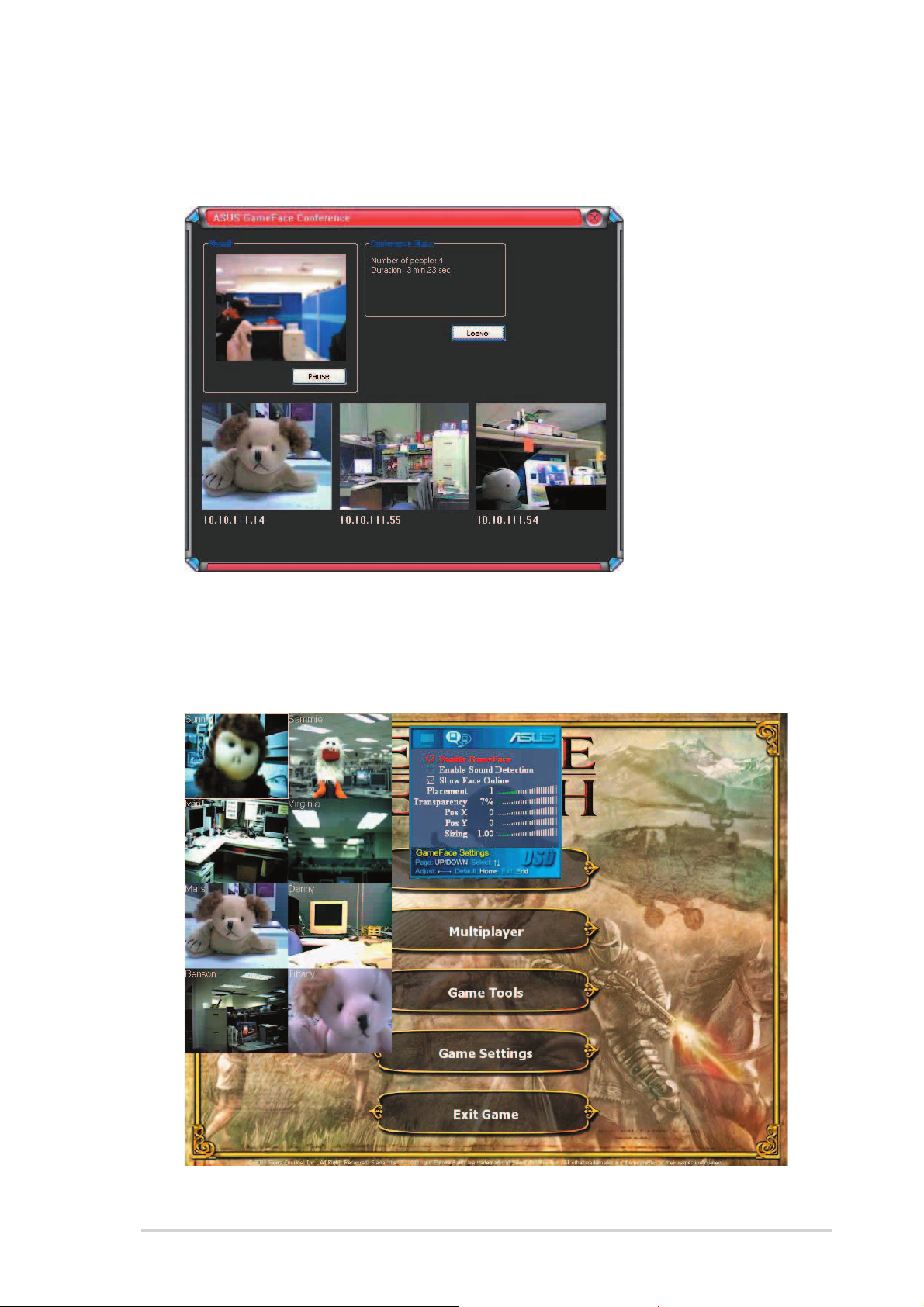
3. ASUS GameFace Messenger supporte un maximum de 8 utilisateurs
pouvant joindre une conférence. Lʼécran suivant affi che une conférence
à 4 utilisateurs..
4. Appuyez sur le raccourci clavier OnScreen Display (OSD) pour affi cher le
menu OSD. Cochez lʼoption Enable Gameface (activer Gameface)
pour affi cher GameFace Messenger lorsque vous jouez en mode plein
écran.
5Références logicielles
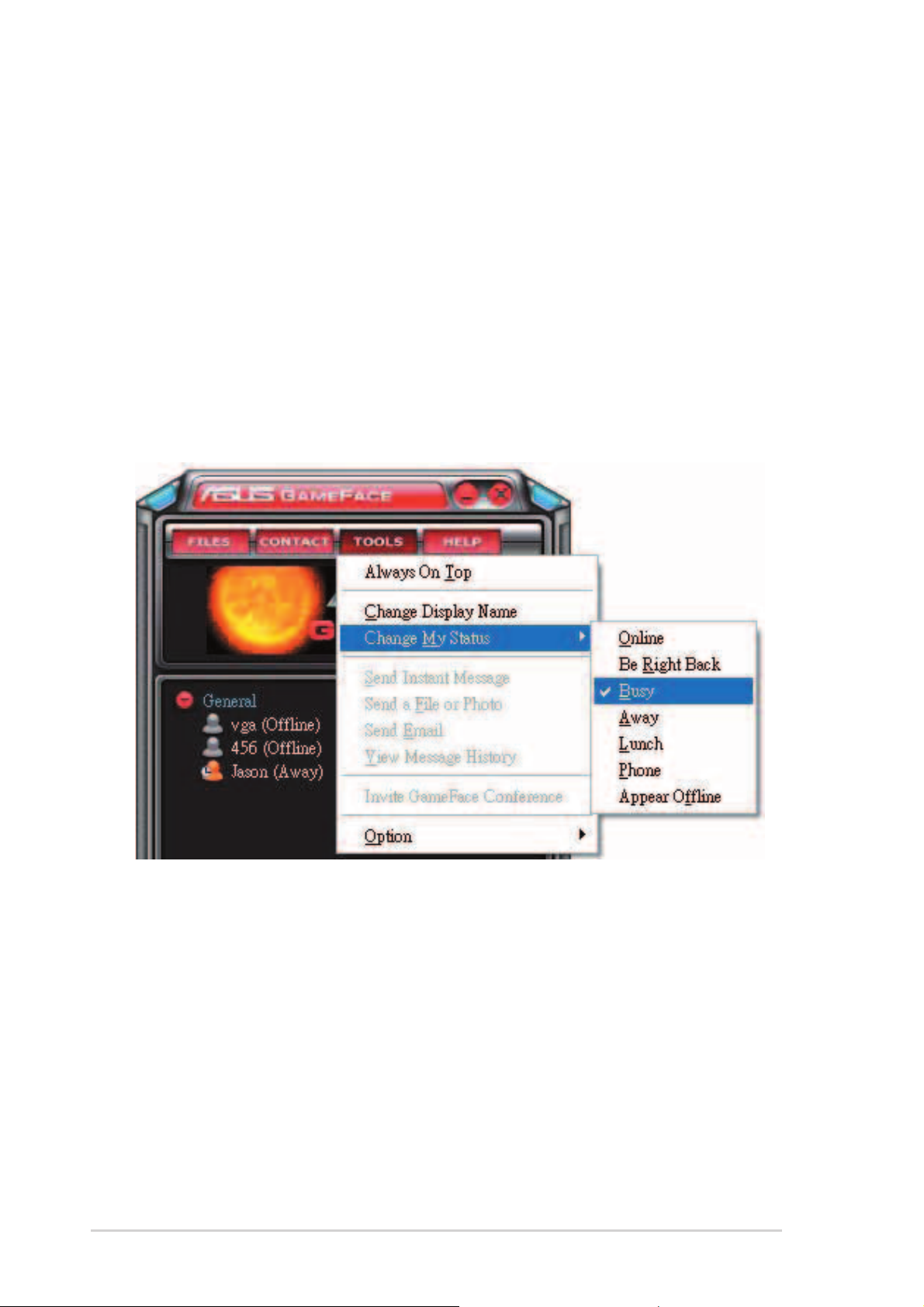
1.2.6 Changer l’apparence de son pseudo
Pour changer lʼapparence de votre pseudo:
A partir du menu de GameFace Messenger, cliquez sur Tools (outils) >
Change Display Name (changer de pseudo), puis suivez les instructions
apparaissant à lʼécran.
1.2.7 Changer son statut
Pour changer votre statut:
A partir du menu de GameFace Messenger, cliquez sur Tools (outils)>
Change My Status (changer mon statut), puis cliquez sur lʼélément qui
décrit le mieux votre état.
6 Carte graphique ASUS
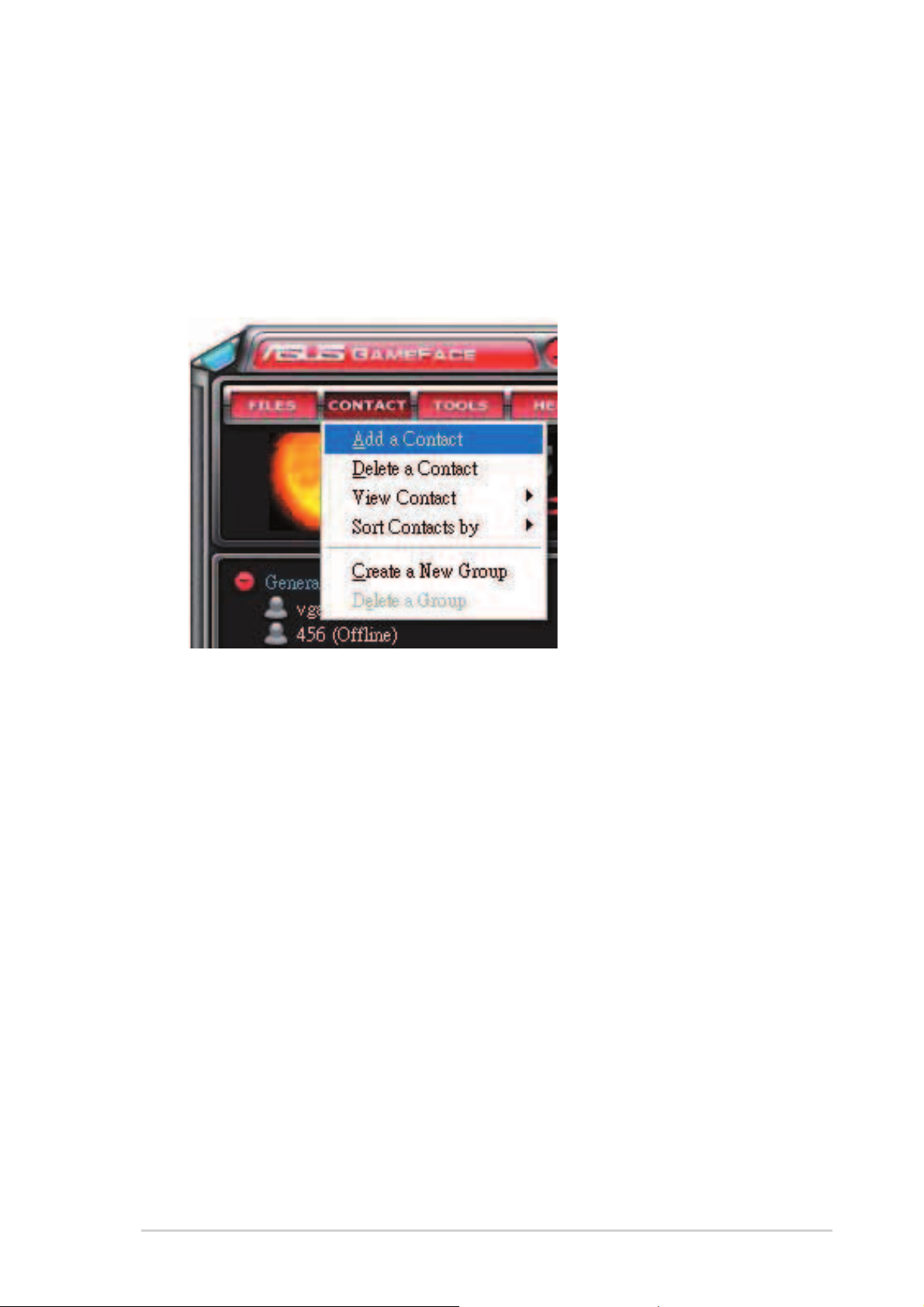
1.3 Contacts
1.3.1 Ajouter un nouveau contact
Pour ajouter un nouveau contact:
A partir du menu de GameFace Messenger, cliquez sur Contact (contacts)
> Add a Contact (ajouter un contact), puis suivez les instructions
apparaissant à lʼécran.
1.3.2 Supprimer un contact
Pour supprimer un contact:
A partir du menu de GameFace Messenger, cliquez sur Contact
(contacts) > Delete a Contact (supprimer un contact), puis suivez
les instructions apparaissant à lʼécran.
7Références logicielles
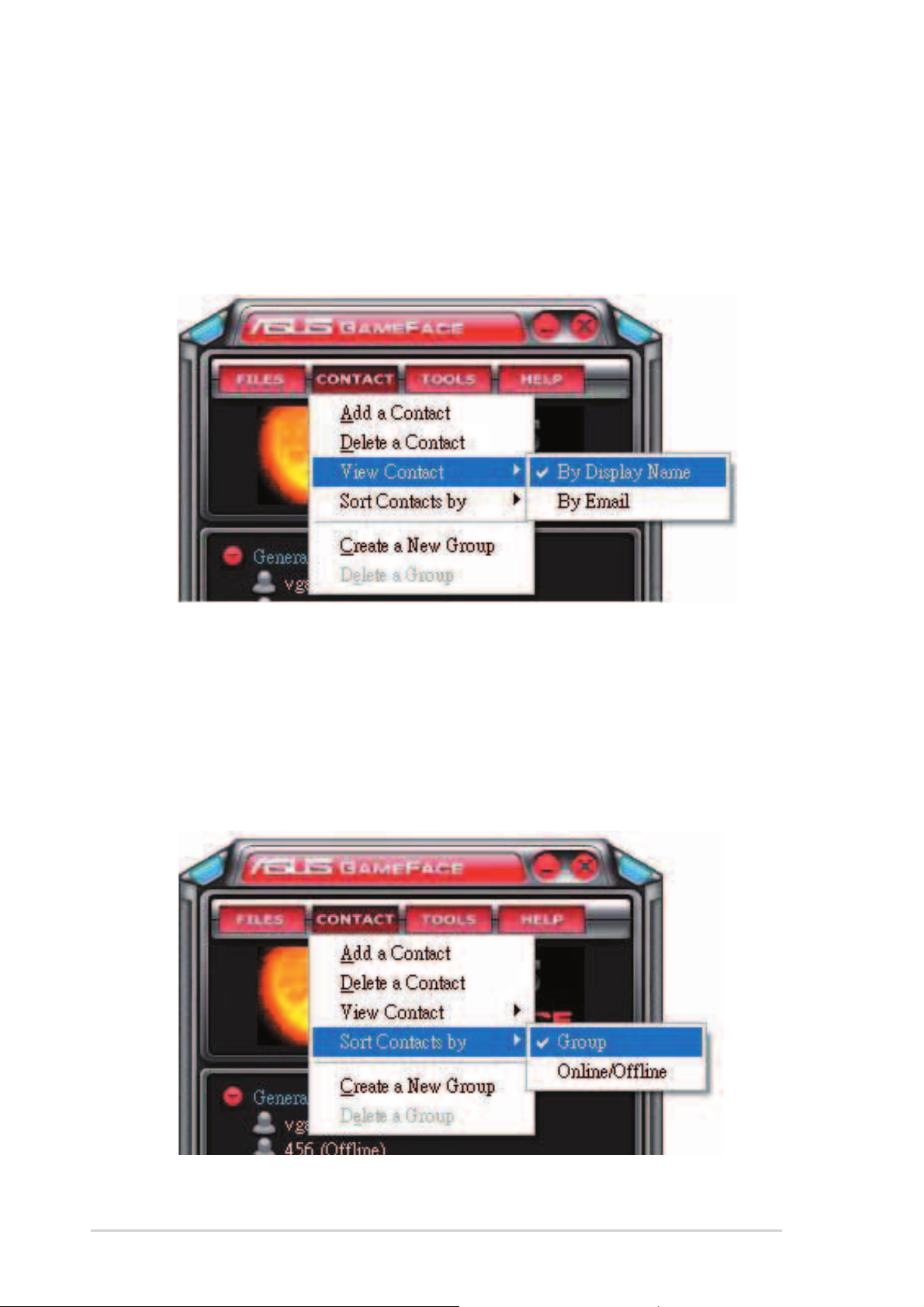
1.3.3 Classer ses contacts
Pour classer vos contacts:
A partir du menu de GameFace Messenger, cliquez sur Contact (contacts)
> View Contact (affi chage des contacts), puis choisissez By Display
Name (par identifi ant) pour les classer par nom ou By Email (par email)
pour les classer selon leur adresse email.
1.3.4 Trier ses contacts
Pour trier vos contacts:
A partir du menu de GameFace Messenger, cliquez sur Contact (contacts)>
Sort Contact by (classer les contacts par), puis choisissez by Group
(par groupe) si vous désirez trier vos contacts par groupes ou Online/
Offl ine (en ligne/hors ligne) si vous préferez les trier par statut En
ligne/Hors ligne.
8 Carte graphique ASUS
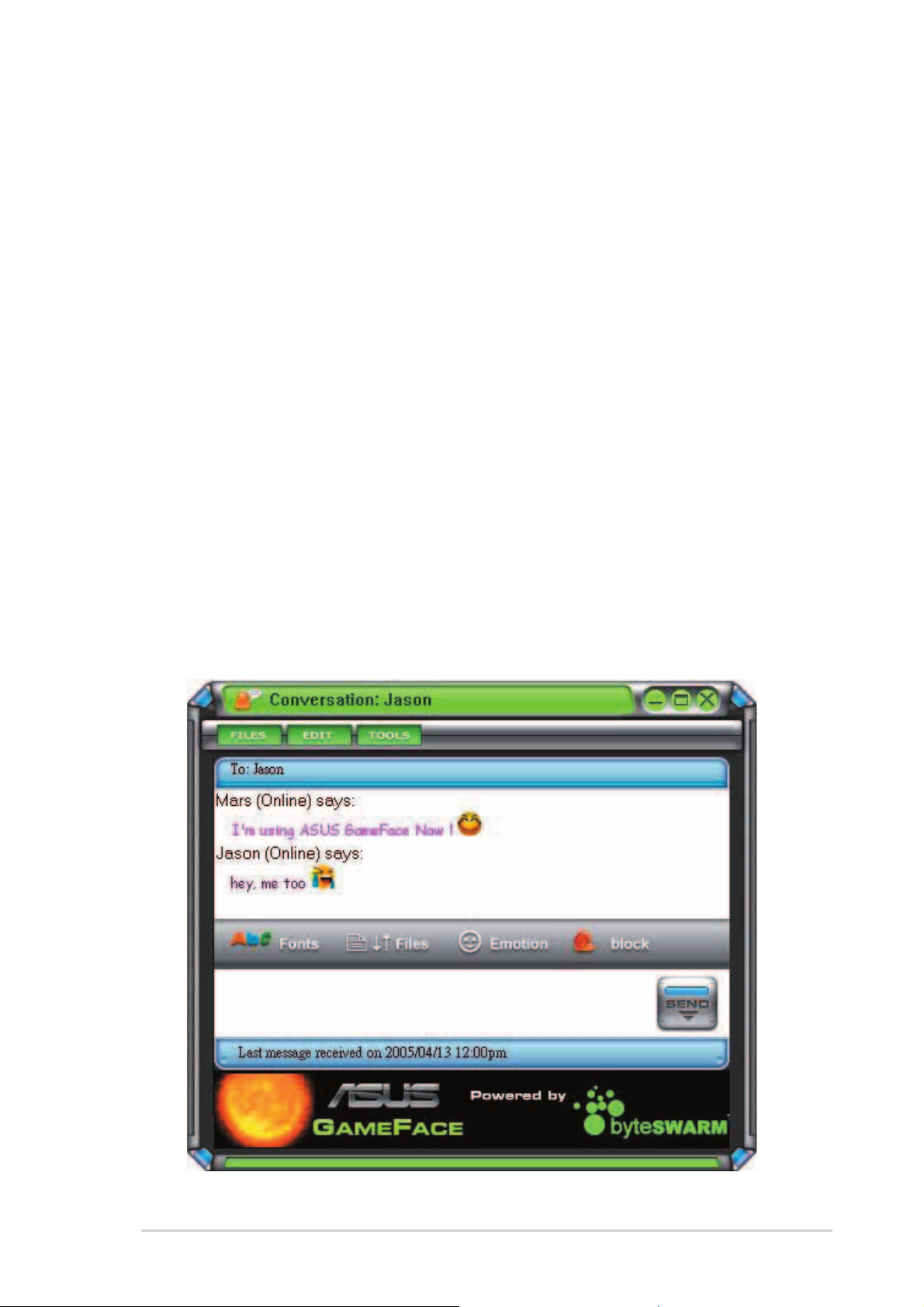
1.3.5 Créer des groupes
Les groupes vous permettent dʼorganiser vos contacts en différentes
catégories. Pour créer un nouveau groupe:
A partir du menu de GameFace Messenger, cliquez sur Contact (contacts)
> Create a New Group (créer un nouveau groupe), puis suivez les
instructions apparaissant à lʼécran.
1.3.6 Supprimer des groupes
Pour supprimer un groupe:
A partir du menu de GameFace Messenger, cliquez sur Contact (contacts)
> Delete a Group (supprimer un groupe), puis suivez les instructions
apparaîssant à lʼécran.
1.4 Outils
1.4.1 Envoyer un message instantané
Pour envoyer un message instantané:
Cliquez sur un utilisateur en ligne de votre liste de contacts. Lʼécran suivant
apparaît. Tapez votre message dans la partie inférieure de la fenêtre et cliquez
sur Send (envoyer).
9Références logicielles
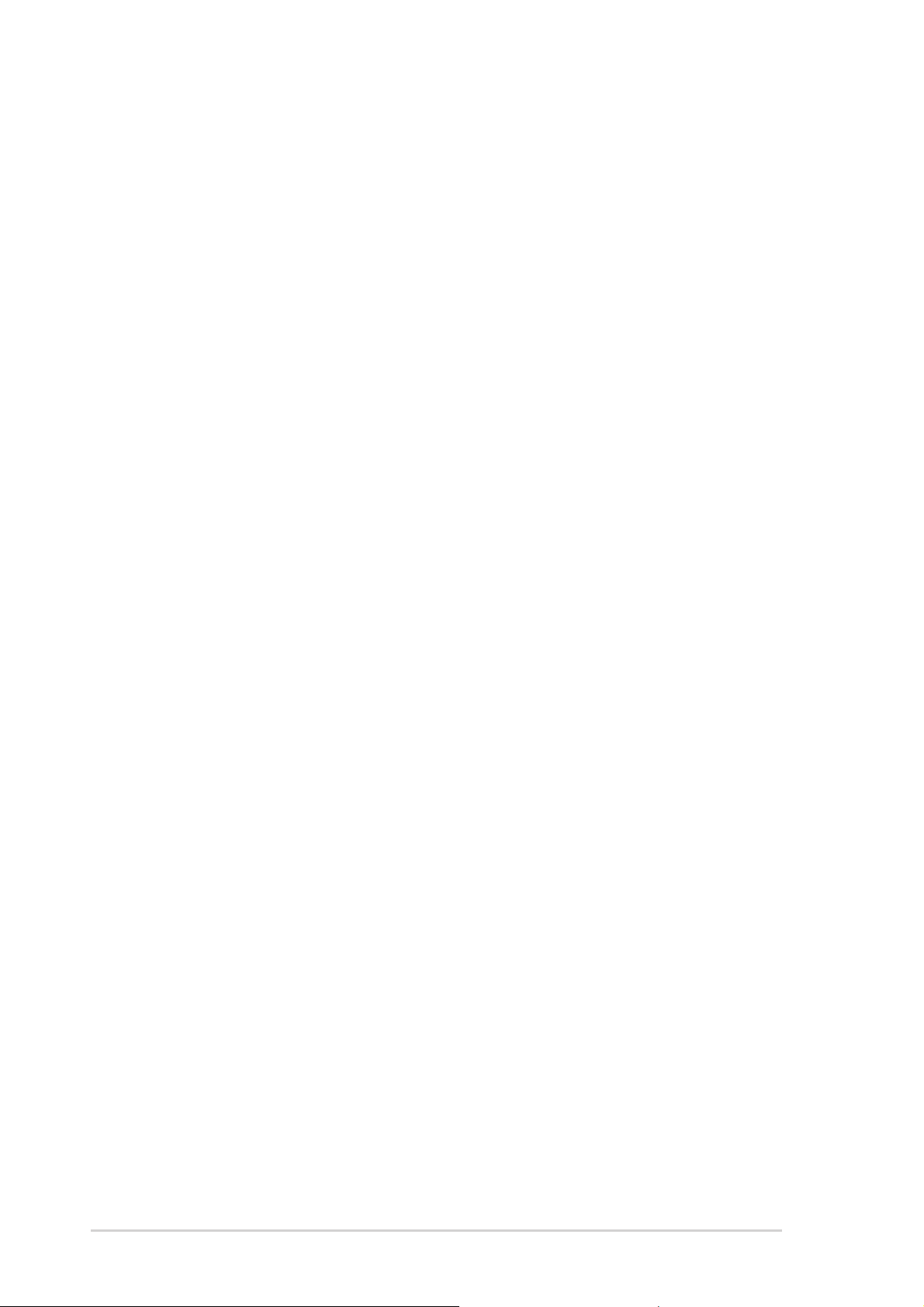
1.4.2 Envoyer un fi chier
Pour envoyer un fi chier:
1. Double-cliquez sur un utilisateur en ligne.
2. Cliquez sur Tools (outils) > Send a File or Photo (envoyer un
fi chier ou une photo), puis suivez les instructions apparaissant à
lʼécran pour envoyer un fi chier ou une photo.
1.4.3 Envoyer un email
Pour envoyer un email:
1. Double-cliquez sur un utilisateur en ligne.
2. Cliquez sur Tools (outils) > Send Email (envoyer un email), puis
suivez les instructions apparaissant à lʼécran pour envoyer un email.
1.4.4 Voir l’historique d’une conversation
Pour voir lʼhistorique dʼune conversation:
1. Double-cliquez sur un utilisateur en ligne.
2. Cliquez sur Tools (outils) > View Message History (voir
l’historique des messages), puis suivez les instructions apparaissant
à lʼécran pour voir lʼhistorique dʼune conversation.
10 Carte graphique ASUS
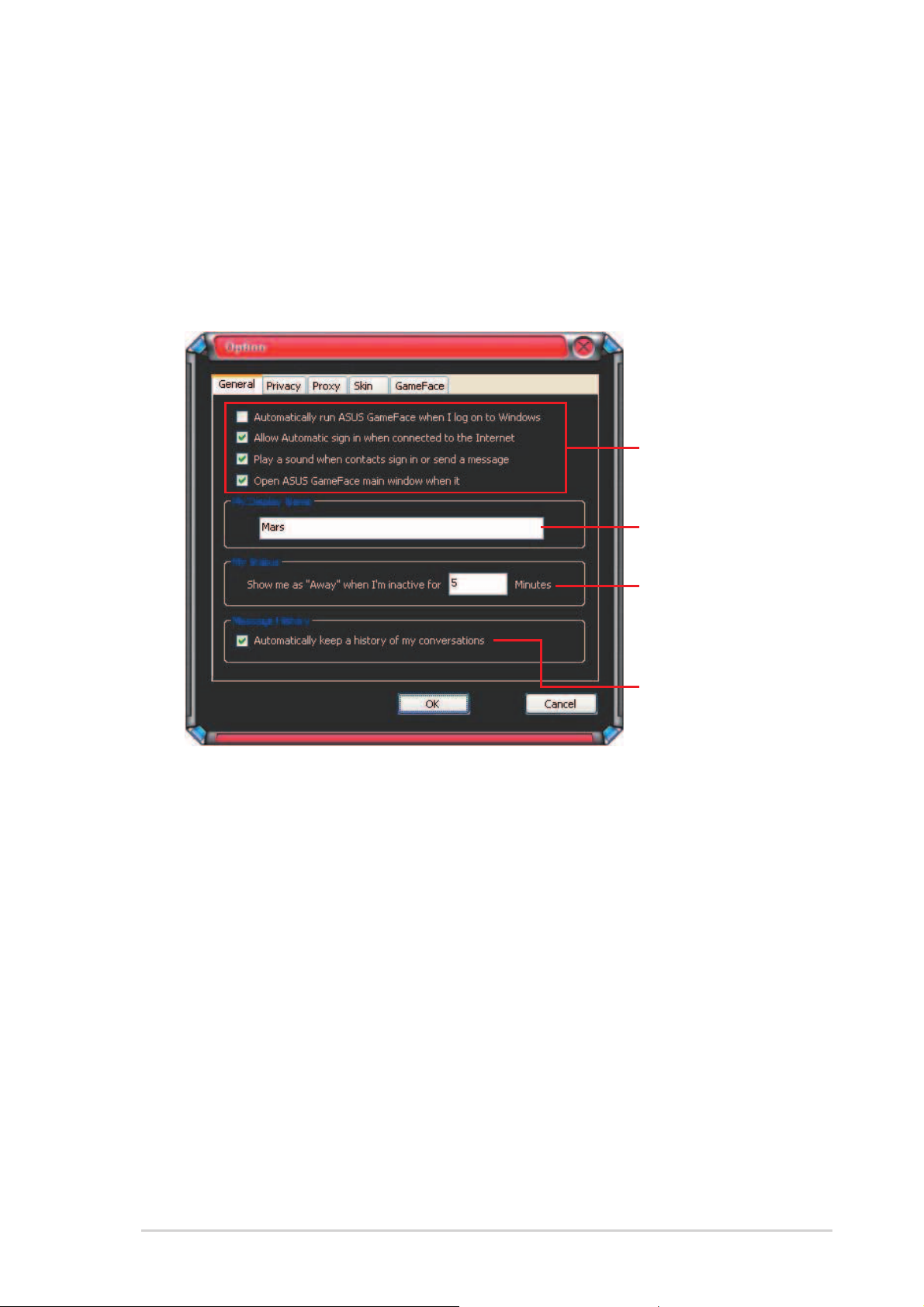
1.5 Paramètres
1.5.1 Général
Pour affi cher les paramètres généraux:
1. A partir du menu de GameFace Messenger, cliquez sur Tools (outils)
> Option > General Setting (paramètres généraux). La fenêtre
suivante apparaît.
Cochez une case
pour activer ou
désactiver un
élément
Tapez votre pseudo
Saisissez le nombre
de minutes avant
que votre statut
passe sur absent.
Cochez cette case
pour activer ou
désactiver cet
élément
2. Cliquez sur OK pour appliquer les paramètres ou sur Cancel (quitter)
pour annuler les changements et retourner au menu principal.
11Références logicielles
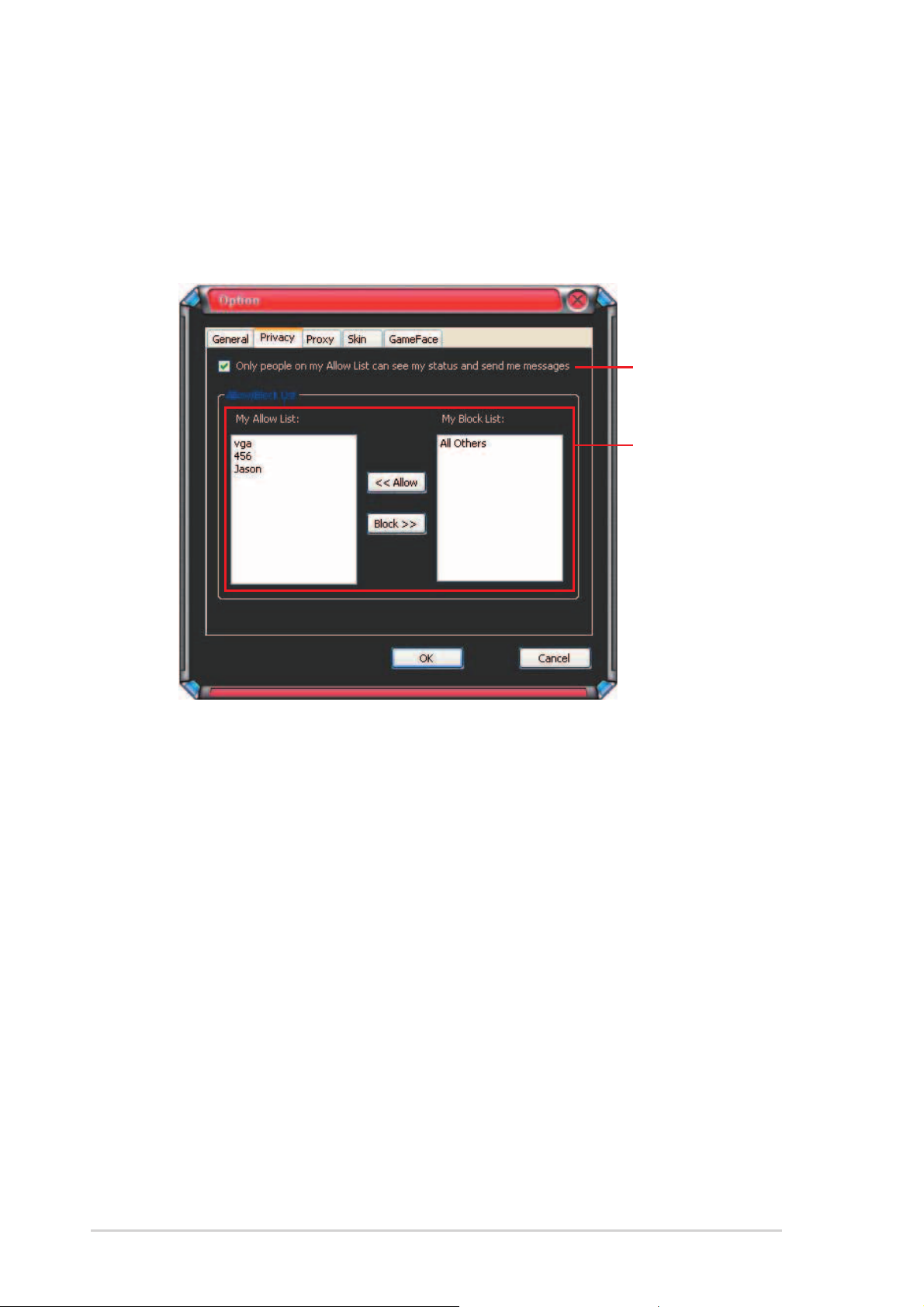
1.5.2 Confi dentialité
Pour affi cher les paramètres de confi dentialité:
A partir du menu de GameFace Messenger, cliquez sur Tools (outils) >
Option > Privacy Setting (paramètres de sécurité). La fenêtre suivante
apparaît.
Cochez cette case
pour activer ou
désactiver cet
élément
Sélectionnez un
élément de cette
liste puis cliquez sur
<<Allow or Block>>.
2. Cliquez sur OK pour appliquer les paramètres ou sur Cancel (quitter)
pour annuler les changements et retourner au menu principal.
12 Carte graphique ASUS

1.5.3 Proxy
Pour affi cher les paramètres de proxy:
A partir du menu de GameFace Messenger, cliquez sur Tools (outils) >
Option > Proxy Setting (paramètres proxy). La fenêtre suivante
apparaît.
Confi gurez le serveur
proxy
Tapez le nom et le
port du proxy
Cochez cette
case pour activer
ou désactiver un
élément
Tapez votre nom
dʼutilisateur et
mot de passe pour
authentifi cation
2. Cliquez sur OK pour appliquer les paramètres ou sur Cancel (quitter)
pour annuler les changements et retourner au menu principal.
13Références logicielles

1.5.4 Skin
Pour affi cher les paramètres de Skin :
A partir du menu de GameFace Messenger, cliquez sur Tools (outils)> Option
> Skin Setting (paramètre des skins). La fenêtre suivante apparaît.
Sélectionnez une skin
à partir de la liste
Cliquez pour
appliquer les
paramètres
2. Cliquez sur OK pour appliquer les paramètres ou sur Cancel (quitter)
pour annuler les changements et retourner au menu principal.
14 Carte graphique ASUS

1.5.5 GameFace
Pour affi cher les paramètres GameFace:
A partir du menu de GameFace Messenger, cliquez sur Tools (outils) >
Option > GameFace Setting (paramètres GameFace). La fenêtre
suivante apparaît.
Créez un raccourci
clavier
Cochez cette
case pour activer
ou désactiver un
élément
Sélectionnez un
périphérique vidéo
Sélectionnez un
périphérique audio
Déplacez le curseur
pour ajuster le
volume
2. Cliquez sur OK pour appliquer les paramètres ou sur Cancel (quitter)
pour annuler les changements et retourner au menu principal.
15Références logicielles

2. ASUS Splendid
2.1 Introduction
La technologie dʼoptimisation vidéo ASUS Splendid améliore de manière
signifi cative la qualité dʼaffi chage de votre système. Utilisez cette option
pour ajuster le contraste, les différents modes dʼaffi chage, ou optimiser une
région dʼaffi chage.
2.2 Démarrer ASUS Splendid
Pour démarrer ASUS Splendid:
1. Cliquez sur Démarrer > Panneau de confi guration > Affi chage. A
partir de la boîte de dialogue des propriétés dʼaffi chage , sélectionnez
lʼonglet Paramètres puis cliquez sur Avancé. La fenêtre suivante
apparaît.
16 Carte graphique ASUS

2. Sélectionnez lʼonglet ASUS puis ASUS Splendid pour affi cher cet écran.
Cliquez pour de lʼaide
Cliquez pour activer
ou désactiver ASUS
Splendid
Cliquez pour
ajuster le contraste
dynamique
Sélectionnez la
région
Sélectionnez le mode
(voir le tableau pour
plus de détails)
Prévisualisation
Tableau des modes dʼASUS Splendid
MODE Déscription
Enriched Recommendé pour une utilisation normale.
Vivid Colors Augmente la saturation et le contraste pour une
couleur plus saturée.
Theater Contraste plus léger pour un effet cinéma.
Crystal Clear Augmentation des détails avec un effet de brillant
3. Cliquez sur OK pour confi rmer les changements.
17Références logicielles

18 Carte graphique ASUS

3. ASUS OnScreenDisplay (OSD)
3.1 Introduction
La fonction ASUS OnScreenDisplay vous permet dʼajuster dynamiquement
les paramètres dʼaffi chage lorsque vous jouez à des jeux 3D en mode plein
écran ou à des jeux OpenGL.
3.2 Activer ASUS OSD
Pour démarrer ASUS OSD:
1. Cliquez sur lʼonglet Démarrer, puis sur Panneau de confi guration,
et enfi n sur Affi chage. A partir de la boîte de dialogue des propriétés
dʼaffichage, sélectionnez lʼonglet Paramètres puis cliquez sur
Avancé.
2. Sélectionnez lʼonglet ASUS puis ASUS OSD pour affi cher lʼécran suivant.
3. Cochez lʼoption Enable ASUS OSD (activer ASUS OSD).
4. Créez un raccourci clavier dans le champ réservé à cet effet. La
combinaison de touches Ctrl + Alt est le raccourci clavier par défaut.
5. Cliquez sur OK pour appliquer les paramètres et quitter ou cliquez
simplement sur Apply (appliquer). Cliquez sur Cancel (annuler) pour
invalider les changements et quitter.
19Références logicielles

4. ASUS GameLiveShow
4.1 Introduction
ASUS GameLive Show permet à son utilisateur de diffuser en streaming ses
expériences de jeu en direct sur Internet. Dʼautres utilisateurs peuvent observer
à distance une session de jeu via GameLive Show en utilisant leur navigateur
Internet. Cet utilitaire intègre aussi une fonction dʼenregistrement et de replay
pour vos jeux grâce à la fonction GameReplay.
4.2 Pour démarrer
4.2.1 Démarrer ASUS GameLiveShow et GameReplay
Pour lancer ASUS GameLiveShow:
Double-cliquez sur lʼicône GameLiveShow
située sur votre bureau.
4.2.2 Confi guration de GameLiveShow
Le menu de GameLiveShow vous permet de régler la résolution, le frame rate
(taux dʼimages/sec), les connexions, le port Ethernet et nom dʼutilisateur/mot
de passe de lʼauthentifi cation. Cliquez sur lʼicône GAMELIVESHOW SETUP
(confi guration de GameLiveShow) pour affi cher les éléments suivants.
Cliquez pour affi cher les
éléments paramétrables
Saisissez votre pseudo et
mot de passe
Cliquez pour sélectionner
la résolution
Cliquez pour changer le
frame rate
Cliquez pour régler le nombre
maximum de clients
Saisissez le numéro du
port Ethernet
Cliquez pour activer
lʼauthentifi cation
Cliquez pour permettre
ou non aux utilisateurs de
visualiser les informations
relatives à votre carte
graphique
20 Carte graphique ASUS
Cliquez pour Démarrer/
arrêter la diffusion

4.2.3 Confi guration de GameReplay
Le menu de confi guration de GameReplay vous permet de paramétrer la
résolution, le frame rate (taux dʼimages/sec), le répertoire de fi chiers, et
le raccourci clavier GameReplay. Cliquez sur lʼicône GAMEREPLAY SETUP
(confi guration de GameReplay) pour affi cher les éléments suivants.
Cliquez pour affi cher les
éléments paramétrables
Saisissez le répertoire de
fi chiers ou cliquez sur le
bouton pour sélectionner
un emplacement
Cliquez pour sélectionner
la résolution
Cliquez pour changer le
frame rate
Cliquez pour sauvegarder
vos paramètres
4.2.4 Preview
Le menu Preview vous permet de visionner les sessions de jeux enregistrées
grâce à la fonction GameReplay. Cliquez sur lʼicône PREVIEW (prévisualiser)
pour affi cher les éléments suivants.
Cliquez pour affi cher les
éléments paramétrables
Double-cliquez sur un
élément pour le visionner
21Références logicielles

4.2.5 Activer GameReplay avec l’utilitaire OSD
Pour activer GameReplay à partir de lʼutilitaire OSD:
1. En mode de jeu plein écran, lancer lʼutilitaire OSD via son raccourci clavier.
2. Sélectionnez lʼélément GameLiveShow puis cochez Enable
GameReplay (activer GameReplay).
3. Appuyez sur le raccouri clavier GameReplay
(Ctrl+Alt+S) pour démarrer ou stopper
lʼenregistrement. Un point rouge clignotant
apparaît en bas à gauche de votre écran lors
de lʼenregistrement.
22 Carte graphique ASUS

4.2.6 Activer GameLiveShow avec l’utilitaire OSD
Avant que dʼautres utilisateurs puissent prévisualiser la diffusion de votre session
de jeu, lancez lʼutilitaire OnScreen Display et activez GameLiveShow.
Pour activer GameLiveShow à partir de lʼutilitaire OSD:
1. En mode de jeu plein écran, lancer lʼutilitaire OSD via son raccourci
clavier.
2. Sélectionnez lʼélément GameLiveShow puis cochez Enable
GameLiveShow (activer GameLiveShow).
3. Appuyez sur <Fin> pour quitter.
23Références logicielles

4.2.7 Confi guration d’un client distant
Avant que des clients distants puissent visualiser la diffusion dʼune session
GameLiveShow, vous devrez confi gurer les options de sécurité dʼInternet
Explorer.
Pour confi gurer votre navigateur IE:
1. Démarrer Internet Explorer.
2. Sélectionnez Outils > Options
Internet.
3. Sélectionnez lʼonglet Sécurité,
puis cliquez sur lʼicône Sites de
confi ance.
4. Cliquez sur Sites pour affi cher la
fenêtre des Sites de confi ance.
5. Saisissez lʼadresse IP de lʼhôte
GameLiveShow, puis cliquez sur
Ajouter.
6. Cliquez sur OK pour valider ou
sur Annuler pour annuler les
changements.
24 Carte graphique ASUS

7. Cliquez sur Personnaliser le
niveau pour affi cher la fenêtre
des paramètres de sécurité.
8. Activer tous les éléments puis
cliquez sur OK.
9. Cliquez OK pour quitter le menu
des options Internet.
25Références logicielles

4.2.8 Prévisualisation à partir d’un client distant
Une fois votre navigateur Internet correctement confi guré, vous pourrez
prévisualiser à distance la diffusion dʼune session de jeu GameLiveShow.
Pour visualiser une session à distance:
1. A partir de la barre dʼadresse dʼIE, saisissez lʼadresse IP de lʼordinateur
diffusant une session de jeu GameLiveShow.
2. Cliquez sur le bouton pour démarrer la visualisation de la
session de jeu.
26 Carte graphique ASUS

5. ASUS SmartDoctor
ASUS SmartDoctor a été spécialement conçu pour surveiller et contrôler la
température, la tension et lʼactivité du ventilateur de votre carte graphique.
Cet utilitaire régule aussi intelligemment la température du GPU (Graphics
Processing Unit) et vous permet de régler les paramètres de fréquence de
votre carte graphique.
5.1 Fonctions
• Surveille la température du chipset graphique, la vitesse du ventilateur
et la tension.
• Avertit lʼutilisateur dʼévènements matériels anormaux, comme la
surchauffe, le mauvais fonctionnement du ventilateur et lorsque la tension
est en dehors des limites de sécurité.
• Régule intelligemment la température du chipset graphique lorsque celleci outrepasse les limites de températures.
• Ajuste automatiquement la vitesse du ventilateur en accord avec la
température du GPU.
• Permet le réglage manuel de la fréquence du coeur du GPU ainsi que de
la mémoire.
5.2 Démarrer ASUS SmartDoctor
Lʼutilitaire ASUS SmartDoctor est un programme résident lancé à chaque
démarrage de Windows et qui reste en mémoire centrale tout au long dʼune
session de travail pour vérifi er lʼétat de votre carte graphique. Pour accéder
au menu et aux fonctions dʼASUS SmartDoctor, double-cliquez sur l’icône
SmartDoctor
Onglet dʼétat de
la tension
Etat VGA
Onglet
dʼétat des
températures
Onglet de la
vitesse du
ventilateur
Curseur de fréquence du GPU
Curseur de fréquence de la mémoire
se trouvant dans la barre des tâches de Windows.
Fréquence par défaut
Confi guration
Régler la fréquence
27

6. ASUS SmartDoctor
Lʼutilitaire possède un menu simplifi é pour accéder à ses fonctions.
6.1 Etat de la tension
Cliquez sur lʼonglet Voltage status (état de la tension) pour affi cher le
statut de la tension de votre carte graphique.
• La tension VDDQ du bus AGP et le voltage 3.3 du bus AGP doivent
être fournis en continu par la carte mère. Sinon, votre système risque
de planter.
• Lʼélément de tension VDDQ FB apparaît en gris ou désactivé si votre
carte graphique ne supporte pas le monitoring du voltage pour cet
élément.
6.2 Etat des Températures
Cliquez sur lʼonglet Temperature Status (statut des températures)
pour affi cher lʼétat des températures du GPU et de la RAM de votre carte
graphique.
28
Si votre carte graphique ne supporte pas le monitoring des températures
de la RAM, lʼélément apparaît grisé ou désactivé.

6.3 Etat de la vitesse du ventilateur
Cliquez sur lʼonglet du Fan Control (contrôle du ventilateur) pour affi cher
la vitesse actuelle du ventilateur de votre carte graphique.
6.4 Paramètres de fréquençage de la mémoire et
du moteur graphique
Vous pouvez régler manuellement la fréquence du GPU et de la mémoire pour
améliorer les performances de votre carte graphique.
Pour régler la fréquence du GPU et de la RAM:
1. Déplacez le curseur de fréquence Engine (GPU) pour régler sa
fréquence.
2. Déplacez le curseur Memory (mémoire) pour régler sa fréquence.
Curseur de fréquence du GPU
Curseur de fréquence de la RAM
3. Appuyez sur pour régler.
4. SmartDoctor affi che un message dʼavertissement. Cliquez sur OK.
5. La fréquence du GPU que vous avez réglée apparaît dans une boîte de
dialogue. Cliquez sur OK.
29

6.5 Options de confi guration avancées
Pour faire apparaître le menu de confi guration de SmartDoctor, cliquez sur
à partir de lʼinterface principale de SmartDoctor.
6.5.1 Paramètres
Pour modifi er les paramètres, cliquez sur lʼonglet Settings (paramètres)
du menu de confi guration de SmartDoctor.
Paramètres de surveillance
Pour changer les paramètres de surveillance:
1. Pour régler lʼintervalle du temps de scrutation du monitoring cliquez sur
le menu déroulant Monitor polling time interval (intervalle du
temps de scrutation).
2. Cochez ces cases si vous souhaite activer ou désactiver une de ses
fonctions de surveillance.
3. Cliquez sur Apply (appliquer) ou OK pour valider les paramètres.
30

6.5.2 Surveillance
Pour changer les paramètres de surveillance du voltage, de la température,
et du ventilateur:
1. Cliquez sur lʼonglet Monitor (surveillance) du menu de
confi guration de SmartDoctor.
Paramètres d’alarme de la tension
• Cochez cette case pour activer ou désactiver lʼalarme AGPVDDQ (pour
cartes AGP) ou PCIE 12V (pour cartes PCIE), VCC, FBVDDQ ou voltages
VCORE.
• Déplacer le curseur pour régler le pourcentage du seuil dʼerreur de la
tension.
Paramètres d’alarme de la température
• Cochez cette case pour activer ou désactiver lʼalarme du GPU et de
température de la mémoire vidéo.
• Lorsque activé, vous pouvez déplacer le curseur pour régler lʼalarme
du GPU et de température de la mémoire vidéo.
Paramètres d’alarme du ventilateur
• Cochez cette case pour activer ou désactiver lʼalarme de la vitesse du
ventilateur.
• Lorsque activé, vous pouvez déplacer le curseur pour régler la vitesse
du ventilateur.
Cliquez sur le bouton Default (par défaut) pour charger les valeurs
optimales pour une performance stable.
2. Cliquez sur Apply (appliquer) pour appliquer les réglages ou cliquez
sur OK pour sauvegarder les réglages et quitter. Cliquez sur Cancel
(annuler) pour annuler et quitter.
31

6.5.3 Fan Control
Pour changer les paramètres de contrôle du ventilateur:
1. Cliquez sur lʼonglet Fan Control (contrôle du ventilateur) du menu
de confi guration de SmartDoctor.
2. Cliquez sur lʼune des options pour sélectionner le type de contrôle du
ventilateur. Trois modes sont sélectionables: Manual mode, SmartCooling
et Auto Fan Control.
Manual Mode (mode manuel)- Vous permet de changer manuellement
la vitesse du ventilateur en réglant le curseur de chaque mode de
température.
Enable Smartcooling (activer Smartcooling) - SmartDoctor ajuste
automatiquement la vitesse du ventilateur selon la température du
GPU. Par example, si la température du GPU excède 60 degrés Celsius,
SmartDoctor rehaussera la vitesse du ventilateur à son plus haut niveau
pour ventiler le GPU avec plus dʼéffi cacité. Déplacez le curseur pour
ajuster les limites de température ou cliquez sur Default pour rétablir
les réglages par défaut.
Auto Fan Control (contrôle automatique du ventilateur) -
SmartDoctor ajuste automatiquement la vitesse du ventilateur pour une
performance optimale.
Lʼonglet Fan control (contrôle du ventilateur) nʼapparaîtra pas si
votre carte graphique ne supporte pas cette fonction.
4. Cliquez sur Apply (appliquer) pour appliquer les réglages ou cliquez
sur OK pour sauvegarder les changements et quitter. Cliquez sur Cancel
(annuler) pour quitter et invalider les réglages.
32

6.5.4 HyperDrive
pour changer les paramètres dʼASUS HyperDrive:
1. Cliquez sur lʼonglet HyperDrive du menu de configuration de
SmartDoctor.
ASUS HyperDrive
Pour activer la fonction HyperDrive:
1. Cochez la case Enable HyperDrive (activer Hyperdrive) pour activer
ou désactiver la fonction HyperDrive.
2. Cliquez sur lʼune des options pour sélectionner le mode HyperDrive.
Assurez-vous dʼavoir installé lʼutilitaire ASUS Enhanced driver lors de
lʼutilisation du mode 3D.
Modes HyperDrive
A. 3D game mode (mode jeu 3D)- Dans ce mode, ASUS SmartDoctor
règle automatiquement la fréquence du GPU dans sa valeur la
plus élevée lorsque vous jouez à des jeux 3D afi n dʼaméliorer les
performances 3D. La fréquence est rétablie à son niveau normal
lorsque vous quittez ces applications.
B. CPU usage mode (mode d’usage du CPU) - Dans ce mode,
ASUS SmartDoctor ajuste dynamiquement la fréquence du GPU
selon la charge du CPU. ASUS SmartDoctor rehausse la fréquence
du GPU lorsque le CPU est occupé et la rabaisse lorsque ce dernier
est inactif.
C. Temperature mode (mode température) - Dans ce mode, ASUS
SmartDoctor ajuste intelligemment la fréquence du GPU selon sa
température. Si la température du GPU diminue, ASUS SmartDoctor
diminuera la fréquence du GPU, et vice versa.
33

3. Lorsque lʼHyperDrive est activé, vous pouvez activer la fonction Enable
Manual Hyperdrive clock rate (fréquence manuelle Hyperdrive)
et déplacer le curseur pour régler la fréquence.
4. Cliquez sur Default (par défaut) pour rétablir les paramètres par
défaut.
4. Cliquez sur Apply (appliquer) pour appliquer les réglages ou cliquez
sur OK pour sauvegarder les changements et quitter. Cliquez sur Cancel
(annuler) pour quitter et invalider les réglages.
34

7. ASUS VideoSecurity Online
7.1 Démarrer ASUS VideoSecurity
Pour lancer ASUS VideoSecurity:
A partir de la barre des tâches de Windows, cliquez sur Démarrer puis
sélectionnez Tous les Programmes -> ASUS -> ASUS Video Security
-> ASUS Video Security pour affi cher le menu suivant.
35

7.2 Setup
Pour affi cher le menu de confi guration dʼASUS VideoSecurity, cliquez sur
à partir de lʼinterface principale dʼASUS VideoSecurity.
7.2.1 Main
Dans cette section vous pourrez ajuster la sensibilité de détection, lʼintervalle
de détection et le répertoire de travail. Cette section vous permet aussi
dʼactiver certaines options, comme lʼalarme, lʼexécution automatique,
lʼutilisation de plusieurs périphériques, et le réglage du délai de détection. Vous
pouvez également régler la zone de détection et lʼapparance des fenêtres
dans cette section.
Pour modifi er les options de ce menu, cliquez sur Main Setting
(paramètres généraux). Le sous-menu suivant apparaît:
Ajuster les paramètres de sensibilité de la détection
Pour ajuster la sensibilité de détection:
Déplacez le curseur pour ajuster la sensibilité. Cet élément règle la réceptivité
de VideoSecurity aux changements de lʼenvironnement surveillé.
- OU -
Appuyez sur Default (par défaut) pour rétablir les valeurs par défaut basées
sur un éclairage normal et les conditions de température.
36

• La température et lʼéclairage peuvent affecter la surveillance.
• La qualité de capture vidéo des périphériques est aussi très importante
dans le paramétrage de la sensibilité.
• Testez des valeurs différentes pour correctement ajuster ce paramètre
pour une performance optimale.
Paramétrer l’intervalle de détection
Pour régler lʼintervalle de détection:
Déplacez le curseur Detecting interval (intervalle de détection). Lʼintervalle
(nbre de fois/sec) ou le taux de balayage possèdent quatres options de
confi guration: 1 fois/sec, 2 fois/sec, 3 fois/sec et 4 fois/sec.
- OU Cliquez sur Default (par défaut)pour rétablir le taux de balayage
recommandé.
Réglez sur un taux de balayage plus élevé pour une détection plus
précise.
Paramétrer le répertoire de travail
Pour paramétrer le répertoire de travail:
Saisissez le répertoire de travail dans le champ ou cliquez sur Browse
(parcourir) pour localiser et établir le répertoire de travail.
Lʼemplacement par défaut du répertoire de travail est C:\VideoSec. A chaque
démarrage dʼASUS VideoSecurity, un nouveau dossier est créé. Le nom de
fi chier de ce dossier indique lʼheure et la date à laquelle lʼapplication a été
lancée. Par example, “2005.06.16_04.20.10” signifi e quʼASUS VideoSecurity
a été démarré le 6 juin 2005 à 4:20:10.
Ne pas changer le nom du répertoire de travail lorsque ASUS VideoSecurity
est en état de fonctionnement, ceci causerait une erreur dʼexécution du
programme!
37

Paramétrer d’autres fonctions
Pour activer ou désactiver les options de lancement automatique, dʼalarme,
dʼutilisation de plusieurs périphériques et/ou régler le délai de détection:
• Cochez lʼoption Autorun detect when program run (activer la
détection lors du lancement du programme) pour activer ou
désactiver la fonction dʼexécution automatique dʼASUS VideoSecurity.
• Cochez lʼoption Enable alarm (activer l’alarme) pour activer ou
désactiver lʼalarme.
• Cochez lʼoption Enable multi-devices (activer de multiples
périphériques) pour activer ou désactiver la fonction multipériphériques.
• Cochez lʼoption Delay detecting for XXX seconds (délai de
détection pour XXX secondes) pour activer ou désactiver la fonction
de délai lorsquʼun mouvement est détecté. Saisissez ou cliquez sur les
fl êches pour régler le délai (en secondes).
Paramétrer la zone de détection
Pour régler la zone de détection, sélectionnez lʼune des option Detect Region
(détecter la zone).
Paramétrer l’apparance des fenêtres
Pour paramétrer lʼapparance des fenêtres, sélectionnez lʼune des option de
Windows style (style de fenêtre).
Assurez-vous de bien
cliquer sur OK une fois les
changements éffectués.
38

7.2.2 Mode
Cette section vous permet de confi gurer les méthodes de détection et de
traçage. Pour modifi er ces paramètres, sélectionnez lʼélément Mode à partir
du menu de confi guration dʼASUS VideoSecurity. Le sous-menu suivant
apparaît:
Paramétrer le mode de détection
Pour paramétrer le mode de détection:
Sélectionnez le mode de fonctionnement désiré. Vous trouverez ci-dessous
une description des options de confi guration:
• Stay in the detecting mode until users press “Stop” (rester en
mode détection jusqu’à ce que l’utilisateur appuie sur “Stop”)
- Lorsquʼun évènement anormal est détecté, VideoSecurity continuera à
surveiller la zone jusquʼà ce que vous pressiez sur le bouton Stop situé
dans le menu principal.
• Leave the detecting mode whenever the number of conditions
reaches n times (quitter le mode de détection lorsque le nombre
d’évènements atteint n fois) - Cette option vous permet de régler
le nombre maximum dʼévènements anormaux n avant que VideoSecurity
stoppe la détection. Pour régler n, saisissez une valeur dans le champ ou
cliquez sur les fl êches pour lʼajuster.
• Leave the detecting mode immediately (quitter le mode de
détection immédiatement) - Règle VideoSecurity en sorte quʼil stoppe
la surveillance dʼune zone lorsquʼun évènement anormal est détecté.
39

Paramétrer la méthode de traçage
Pour paramétrer le traçage:
Cochez lʼotion Start tracing whenever a condition is detected
(démarrer le traçage dès qu’un evènement anormal est détecté).
Vous trouverez ci-dessous une description des modes de traçage disponibles
lorsquʼun évènement anormal est détecté:
• Stop tracing when user’s press “Stop” (arrêter le traçage
lorsque l’utilisateur appuie sur “Stop”) - Stoppe automatiquement
le traçage lorsque vous appuyez sur le bouon Stop du menu principal.
• Stop tracing when the target stays still for x seconds (arrêter
le traçage si l’objet reste inactif pendant x secondes) - Stoppe
automatiquement le traçage lorsquʼaucun évènement anormal nʼest
détecté dans la zone de surveillance pendant x
x, saisissez une valeur dans le champ ou cliquez sur les fl êches pour
lʼajuster.
secondes. Pour régler
Assurez-vous de bien cliquer sur OK une fois les changements
effectués.
40

7.2.3 Email setting
Cette section vous permet de modifi er les paramètres dʼemail nécessaires pour
envoyer un email lorsque lʼoption dʼalarme par email a été activée. Pour modifi er
les paramètres dʼemail, cliquez sur lʼélément Email Setting (paramètres
d’email) à partir du menu de confi guration dʼASUS VideoSecurity. Le sous-
menu suivant apparaît:
Utiliser la fonction d’email
Pour utiliser la fonction dʼavertissement par email:
1. A partir de la section Main Setting (paramètres d’email),
sélectionnez Enable alarm (activer l’alarme). Referez-vous à la
page 38 pour plus de détails.
41

2. Sélectionnez lʼélément Email Setting (paramètres d’email) à partir
du menu de confi guration, puis sélectionnez Send out an email as
warning (envoyer un email d’avertissement) pour lʼactiver.
3. Saisissez le(s) adresse(s) email du ou des destinataires, le sujet, et
le corps du message Vous trouverez ci-dessous une description des
différents paramètres de cette option:
• To - fait référence à lʼadresse du destinataire du mail électronique
à laquelle VideoSecurity enverra un message lorsquʼun évènement
anormal est détecté.
• CC - carbon copy, le destinataire dʼune copie du message envoyé au
destinataire principal.
• BCC - blind carbon copy, le destinataire dʼune copie du message
envoyé au destinataire principal, sauf que dans ce cas particulier
lʼadresse email de ce destinataire ne sera pas connue du destinataire
principal.
• Sujet - sujet de lʼemail.
• Body - contenu du message envoyé au destinataire principal.
2
3
4
42

4. Cliquez sur Sending Mail Settings (paramètres d’envoi d’un mail)
pour confi gurer les paramètres dʼemail. La fenêtre suivante apparaît:
Si nécessaire, consultez
lʼ administrateur de
votre système pour
autorisation et autres
paramètres de serveurs.
4.1 Server
Contient les paramètres et protocols nécessaires pour envoyer votre
email. Saisissez le nom dʼhôte/adresse, le numéro de port, lʼadresse
mail, la méthode dʼauthentifi cation, et le nom dʼutilisateur et mot de
passe. Vous trouverez ci-dessous des informations sur les différents
paramètres des serveurs:
Host Name/Address (Nom d’hôte/Adresse) - Fait référence à
lʼadresse serveur du protocol SMTP (simple mail transfer protocol) utilisée
pour envoyer des mail via Internet. Example: exchange.companyname.
com ou 149.112.144.153.
Port Number (numéro de port) - Numéro identifi ant le type de
connexion requise par un ordinateur distant sur internet. La valeur par
défaut est 25.
Mail Address (adresse mail) - Fait référence à lʼadresse email de
lʼexpéditeur.
Authentication method (méthode d’identifi cation) - Fait référence
à la méthode dʼauthentifi cation utilisée par le serveur lorsquʼil vérifi e le
nom dʼutilisateur et mot de passe.
Username (nom d’utilisateur) -Fait référence au nom dʼutilisateur
de votre compte.
Password (mot de passe) - Ensemble secret de lettres et/ou de
chiffres requis pour accéder à un système informatique. Dans ce cas
précis, vous permet dʼenvoyer et recevoir des emails.
43

4.2 Misc
Lʼélément Misc (divers) contient des paramètres divers ainsi que les
paramètres de serveur. Referez-vous aux descriptions des paramètres
ci-dessous:
Auto Connect to the Internet (connexion automatique à
Internet) - Lorsque activé, cet utilitaire vérifi e si une connexion
Internet est présente. Si la connexion entre votre adresse IP et le
serveur de destination du mail ne peut être établie, lʼutilitaire réessaiera
automatiquement de se connecter. Sélectionnez cette case pour activer
ou désactiver cette option.
Bind to (relier à) - sélectionne votre IP locale pour vous relier à Internet.
Cliquez sur la liste pour sélectionnez une adresse IP.
Encoding (codage) - paramètre la méthode de codage de lʼemail
envoyé. Cliquez sur la liste pour sélectionnez une méthode de codage.
Send All messages MIME encoded (envoyer tous les
messages au format MIME) - supporte le standard MIME
(multipurpose Internet mail extensions) permettant dʼinsérer des
documents (images, sons, texte...) dans un courrier. Cochez cette case
pour activer ou désactiver cette fonction.
Send All messages as HTML (envoyer tous les messages au
format HTML) - vous permet dʼenvoyer vos messages au format
HTML (hypertext markup language). Cochez cette case pour activer ou
désactiver cette fonction.
Message Priority (priorité du message0 - règle le niveau de
priorité dʼun email . Cochez cette case pour activer ou désactiver cette
fonction.
5. Cliquez sur OK pour sauvegarder la confi guration ou Cancel (annuler)
pour annuler.
6. Cliquez sur Test Mail (test de mail) pour tester votre confi guration
email.
7. Une fois terminé, cliquez sur OK pour sauvegarder les paramètres et
quitter.
44

7.2.4 Record setting
Cette section contient les paramètres vous permettant de confi gurer le
temps dʼenregistrement lorsquʼun évènement anormal est détecté. Pour
régler les paramètres dʼenregistrement, cliquez sur lʼélément Record setting
(sauvegarder les paramètres) à partir du menu de confi guration. Le
sous-menu suivant apparaît:
Pour régler les paramètres d’enregistrement:
1. Sélectionnez lʼélément Start recording whenever there’s an
unusual condition occurs (démarrer l’enregistrement dès qu’un
évènement anormal est détecté) pour que lʼutilitaire commence à
enregistrer dès lors quʼune activité suspecte est détectée.
2. Lorsque activé, saisissez ou utilisez les fl èches pour régler la durée en
secondes.
3. Cliquez sur OK pour sauvegarder les paramètres et quitter.
45

7.2.5 Device
Cette section vous permet de paramétrer les couleurs ainsi que les
périphériques de capture. Pour sélectionner un périphérique de cature vidéo
ou ajuster les paramètres de couleur, cliquez sur lʼélément Device Setting
(paramètres du périphérique) à partir du menu de confi guration dʼASUS
VideoSecurity. Le sous-menu suivant apparaît:
Confi gurer le périphérique de capture
Pour confi gurer le périphérique:
1. Cliquez sur la liste des périphérique Devices (périphériques) pour
sélectionnez le périphérique de capture vidéo.
2. Cliquez la liste Video Standard (standard vidéo)
pour régler le standard vidéo de votre région.
46

3. Déplacez le curseur pour ajuster la luminosité, la saturation, le contraste
ou les teintes.
- OU -
Cliquez sur Default (par défaut) pour rétablir les valeurs
recommandées.
4. Cliquez sur OK pour sauvegarder les paramètres et quitter.
47

7.2.6 Advanced
Cette section contient les paramètres avancés HTTP (hypertext transfer
protocol). Pour confi gurer ces éléments, cliquez sur lʼonglet Advanced
(avancé) du menu de confi guration principal.
Si nécessaire, contactez votre administrateur système pour de
lʼassistance.
Paramétrer le serveur HTTP
Pour activer le serveur HTTP et ses paramètres:
1. Cochez la case Enable HTTP Server (activer le serveur HTTP).
2. Lorsque cette option est activée, saisissez votre adresse IP (Internet
Protocol), le port et le timeout de la connexion (en secondes). Referez-vous
à la page 43 pour une description de ces champs.
3. Cochez la case Enabled server authentication (activer
l’authentifi cation du serveur).
4. Lorsque cette option est activée, saisissez le nom dʼutilisateur et mot
de passe de votre compte.
5. Cliquez sur OK pour sauvegarder les paramètres et quitter.
48

7.3 Video Source
Lʼoption Video Source (source vidéo) liste les périphériques vidéo
installées dans votre ordinateur. Lorsque disponible, vous pouvez échanger
les différents types de sources vidéos.
7.3.1 Video source setting
Pour régler la source vidéo:
1. Cliquez sur Video Source (source vidéo) à partir du menu principal
de VideoSecurity.
2. A partir du menu pop-up, sélectionnez une des sources vidéos disponibles.
La source vidéo sélectionnée est affi chée en haut à droite de lʼécran.
49

7.4 Set detect region
Lʼélément Detect Region permet à lʼutilisateur de sélectionner une zone de
surveillance spécifi que.
Pour confi gurer les paramètres de détection dʼune zone spécifi que, cliquez
sur Set detect region (régler la zone de détection) à partir du menu
principal de VideoSecurity. La fenêtre suivante apparaît.
Pour régler la zone de détection:
1. A partir de la section Main Setting (paramètres généraux),
sélectionnez lʼoption User Defi ned (paramètres utilisateur) située
sous Detect Region (Détection de la zone).
50

2. Cliquez sur Set detect region (régler la zone de détection) à partir
du menu principal de VideoSecurity pour affi cher le menu de confi guration
des formes géométriques.
3. Cochez une des options pour sélectionner le type de zone.
4. Cochez une des options pour sélectionner un type de forme.
5. Cochez une des options pour sélectionner le mode de dessin.
6. Cliquez sur OK pour appliquer les paramètres.
51

7. A lʼaide de la souris dessinez la zone de détection
Zone de détection
vous pouvez régler jusquà 10 zones de détection.
8. Cliquez sur pour démarrer la surveillance.
52

History
Contient la liste des évènements anormaux enregistrés dans la zone de
détection. Vous trouverez ci-dessous des informations concernant la
section History (historique0 se trouvant dans le menu de confi guration
principal.
Cliquez pour sélectionner les
évènements précedement enregistrés
Cliquez pour effacer tous les fi chiers
de lʼhistorique
Cliquez pour visualiser lʼimage ou la
vidéo
Cliquez pour effacer un évènement
1. Pour sélectionner dʼautres évènements enregistrés, cliquez sur la liste
affi chant la date et lʼheure de lʼenregistrement.
2. Pour effacer un évènement stocké dans un autre dossier, sélectionner
le dossier à partir de la liste et cliquez sur
3. Pour visualiser une image ou une vidéo, cliquez sur
.
à partir
dʼun des évènements répertoriés.
4. Pour effacer un évènement enregistré, cliquez sur
.
53

54
